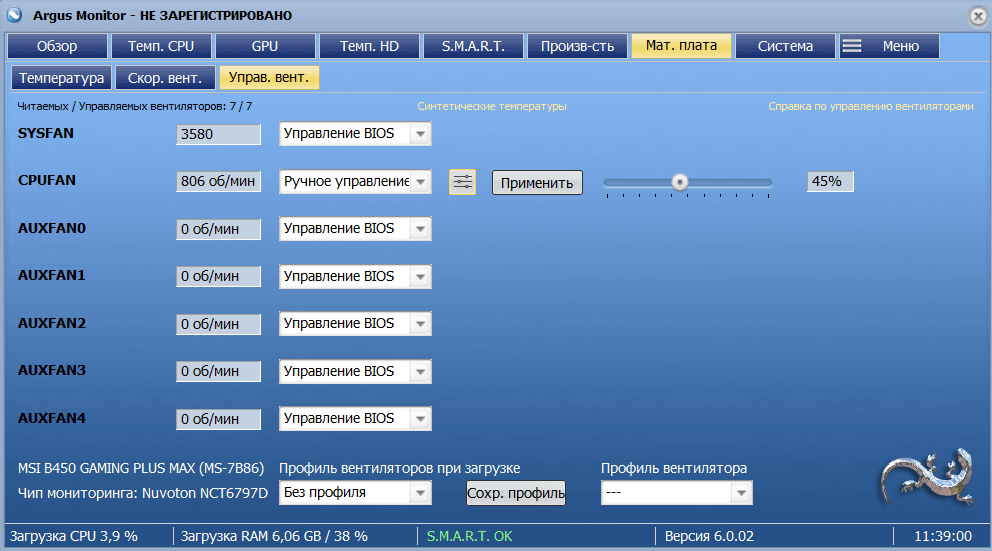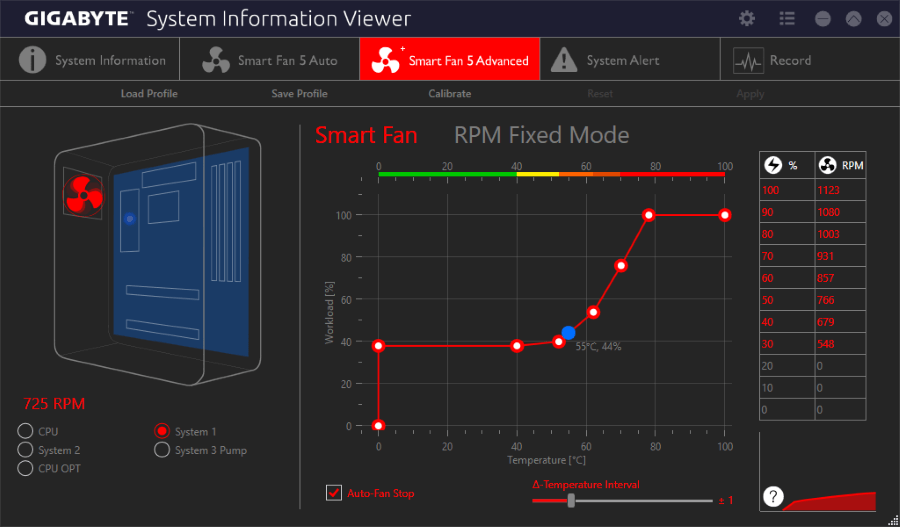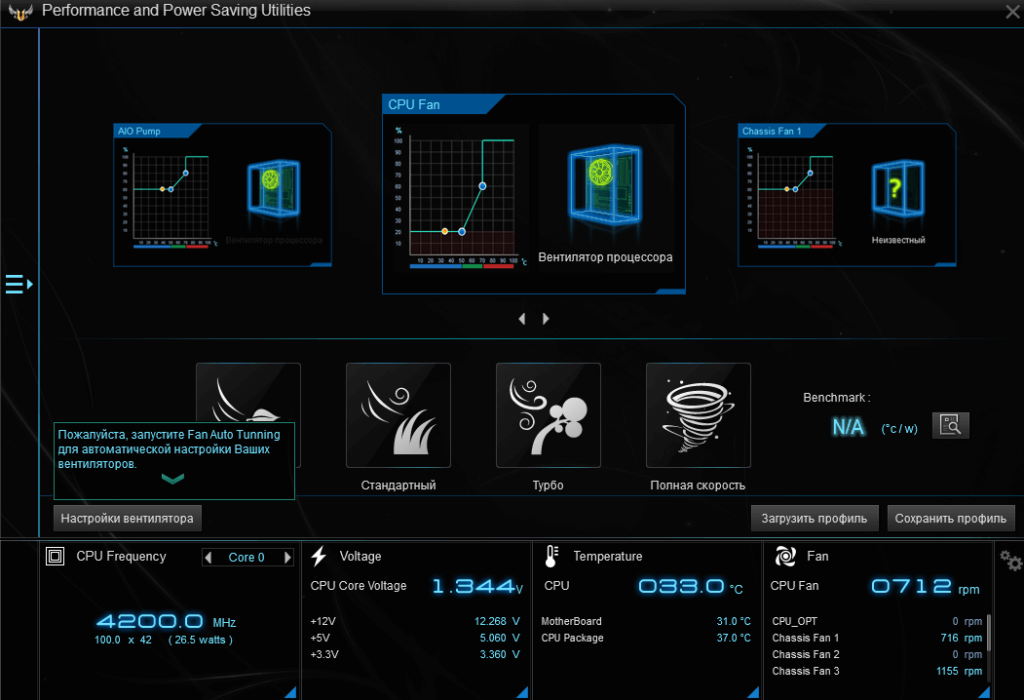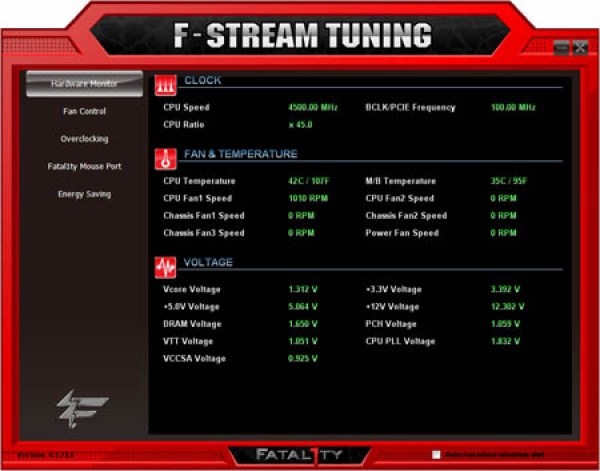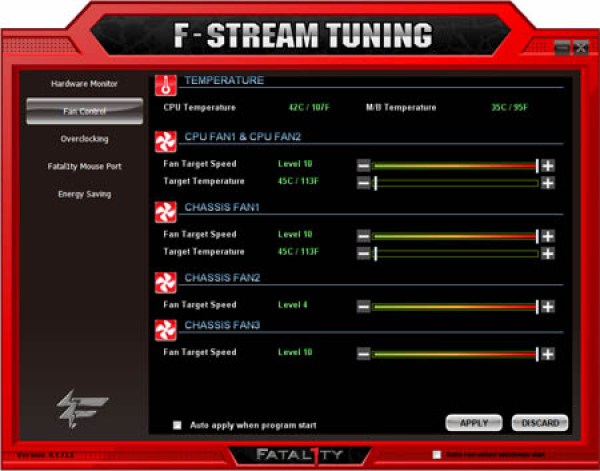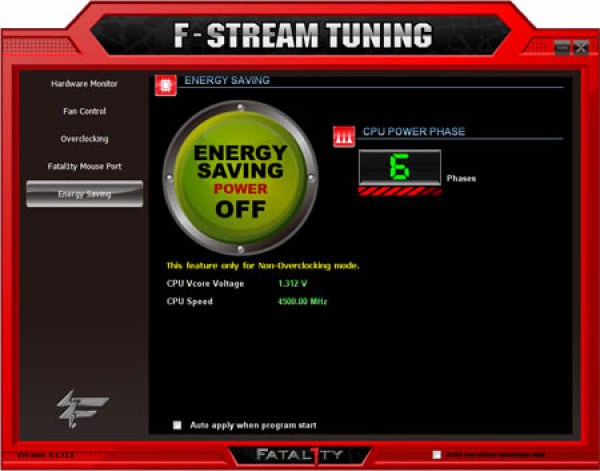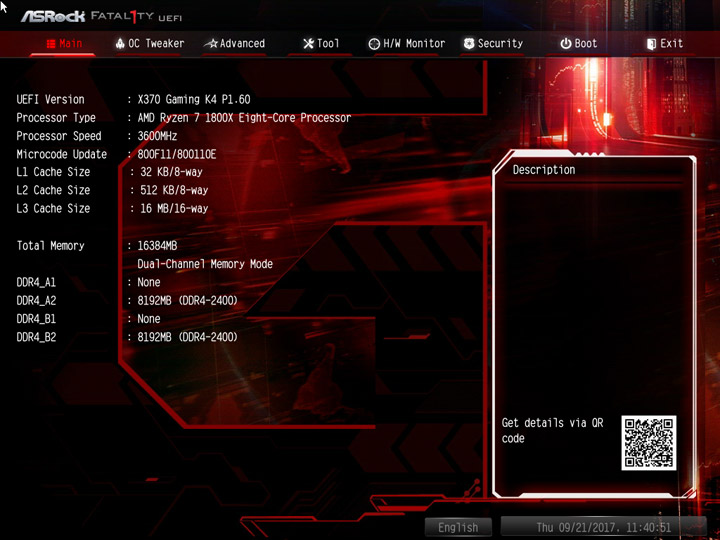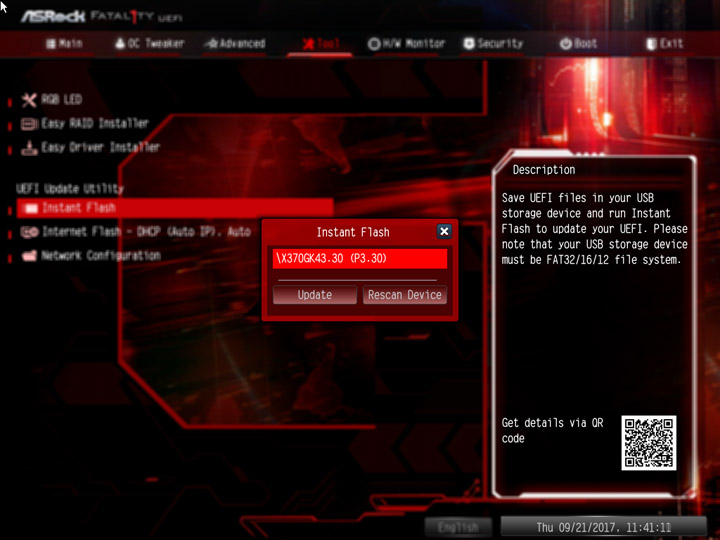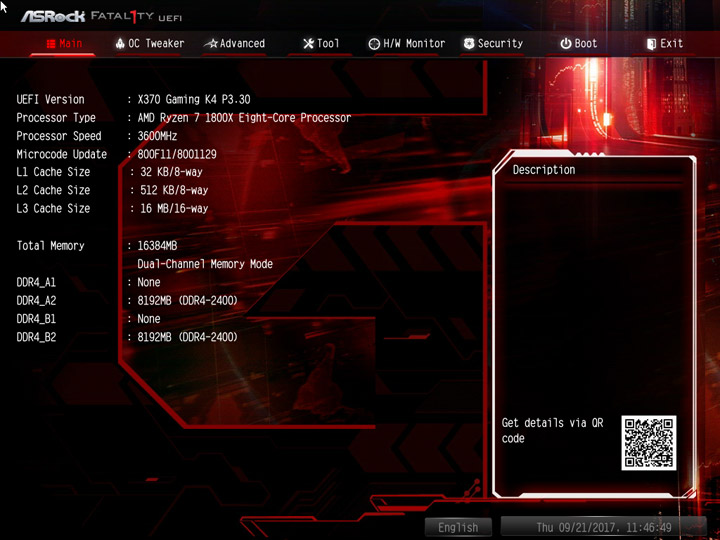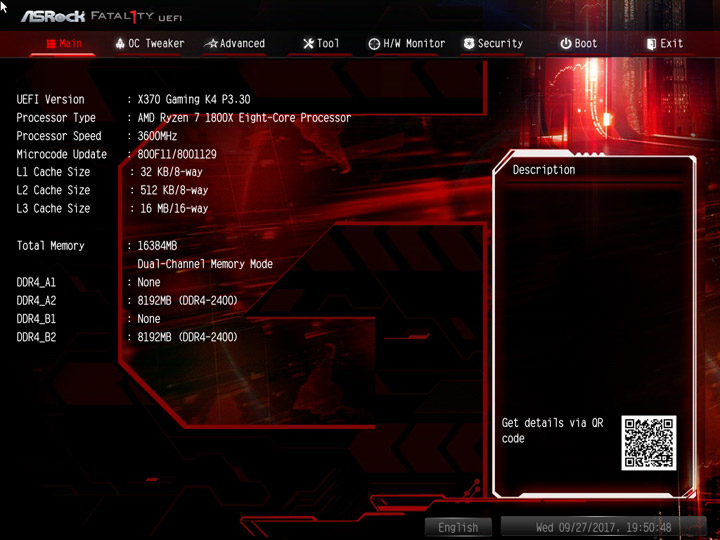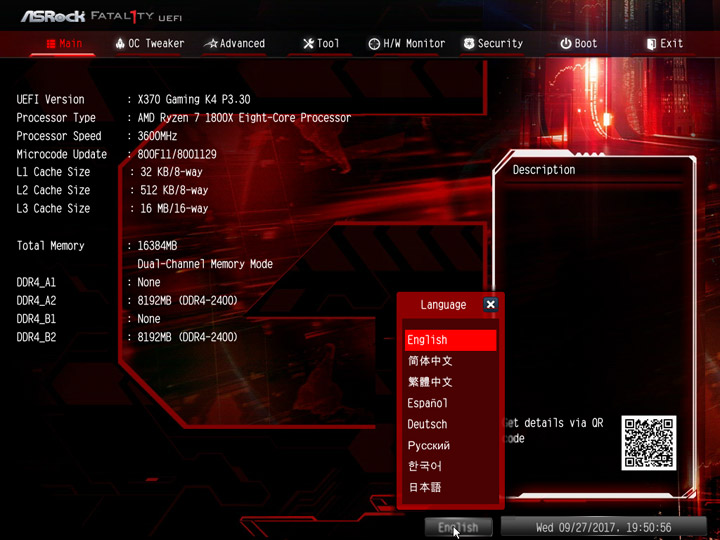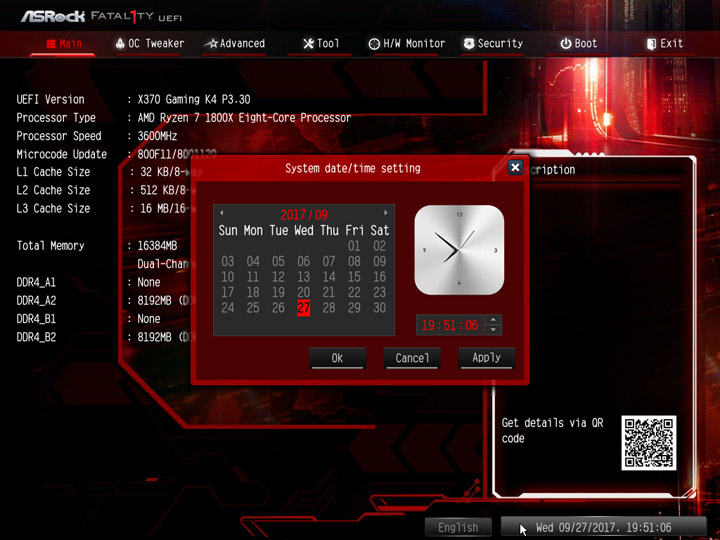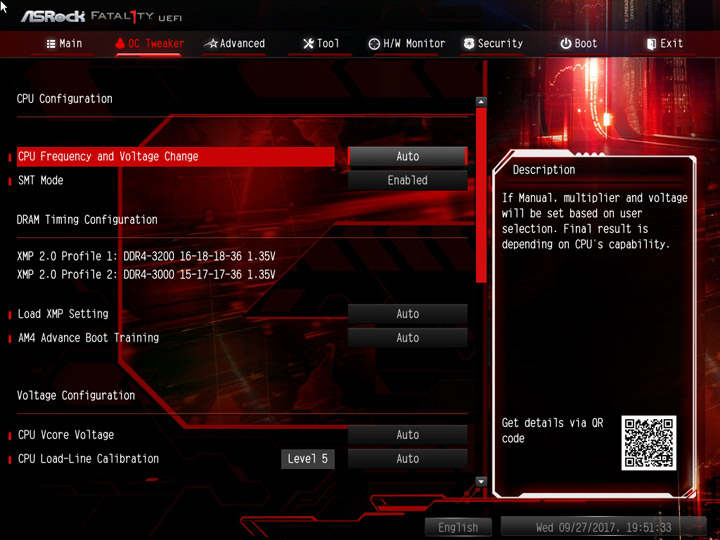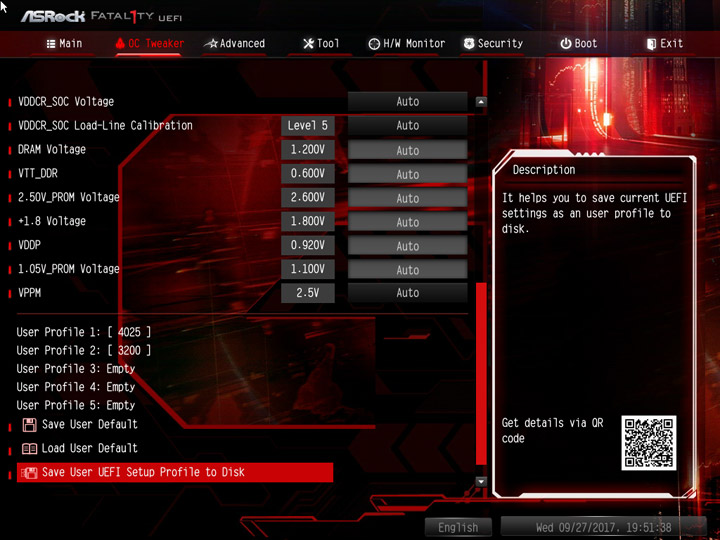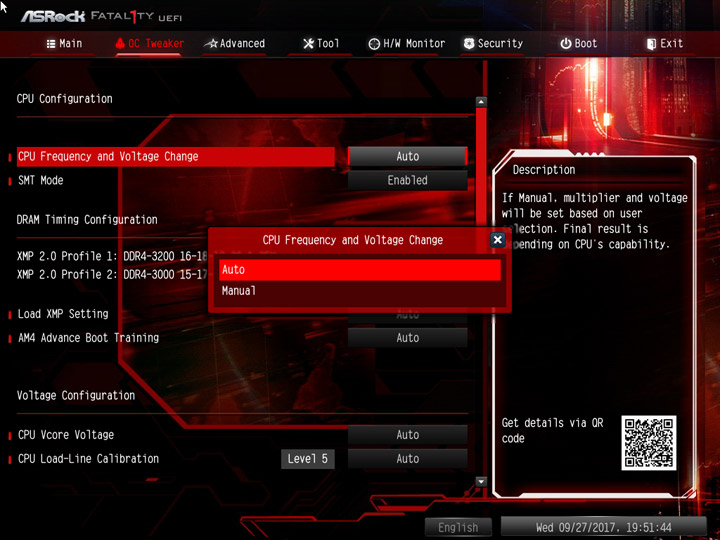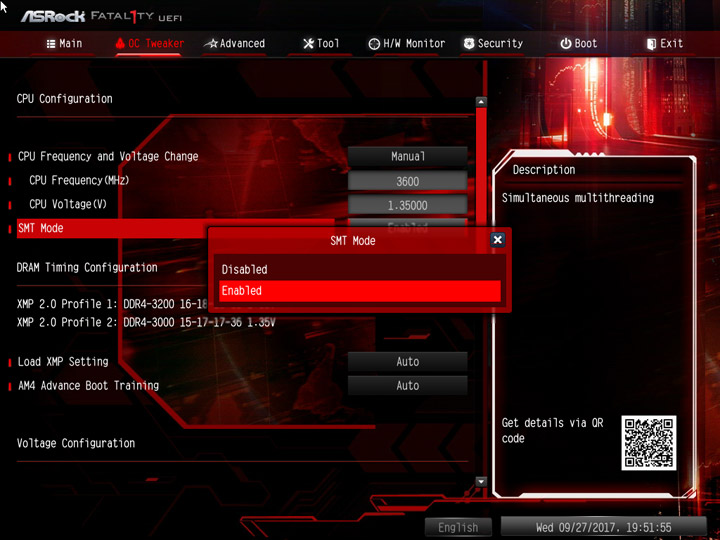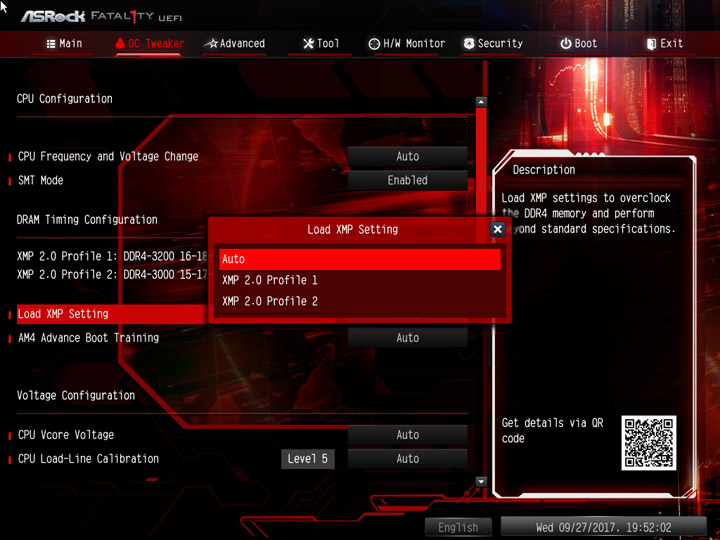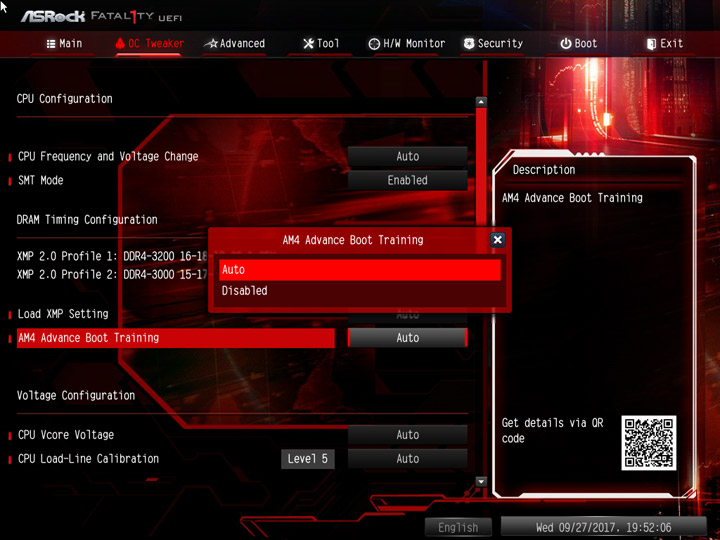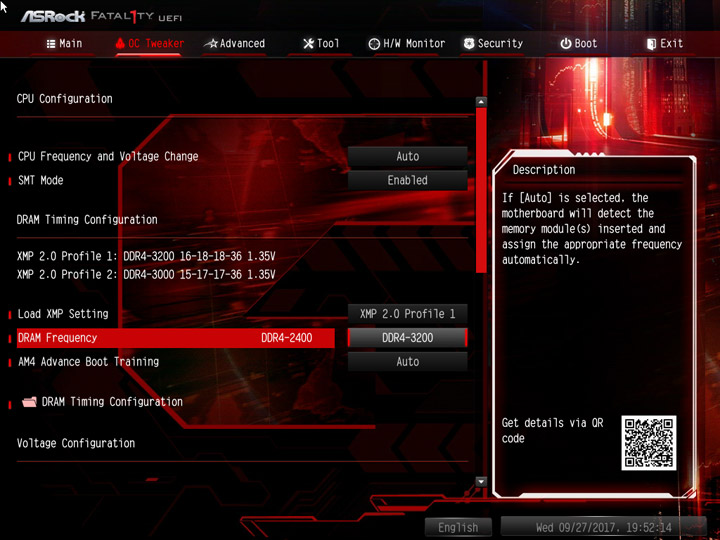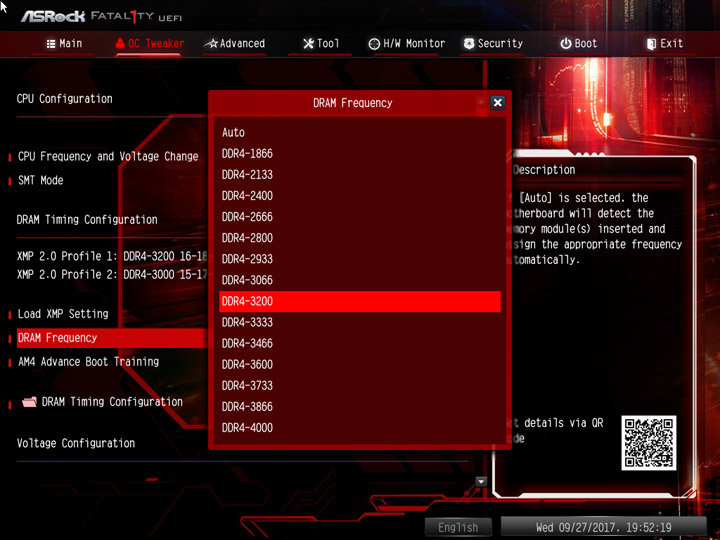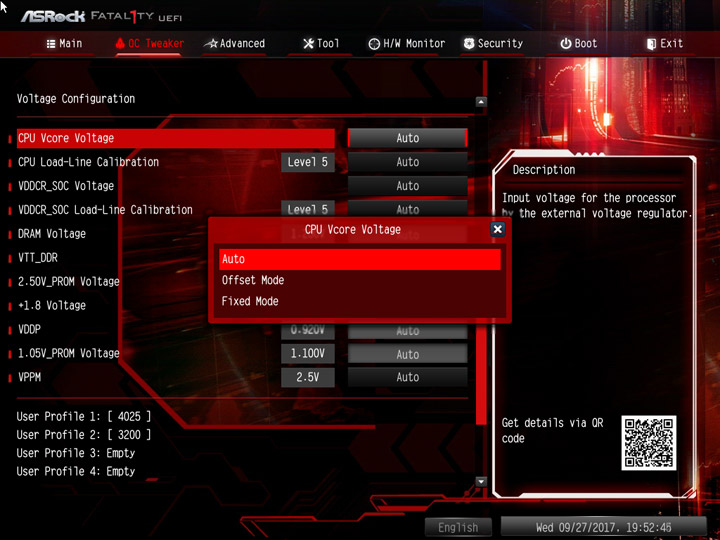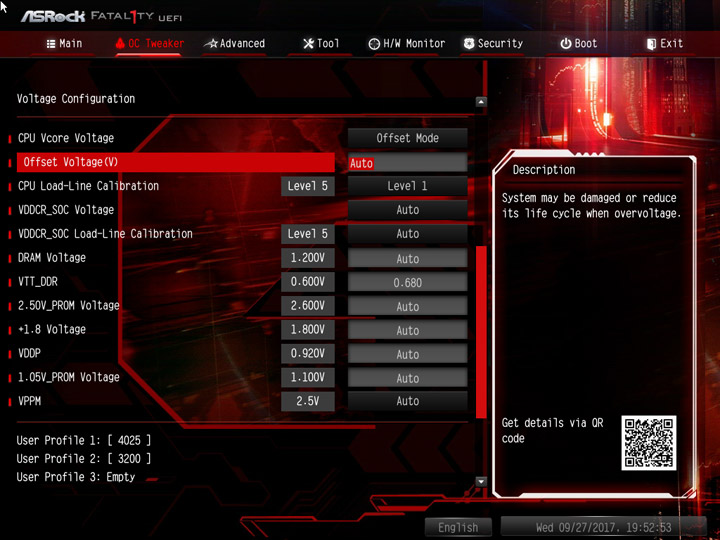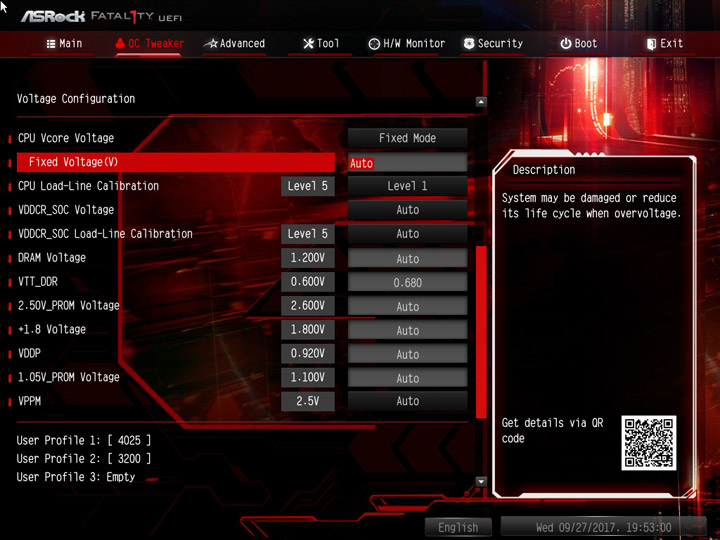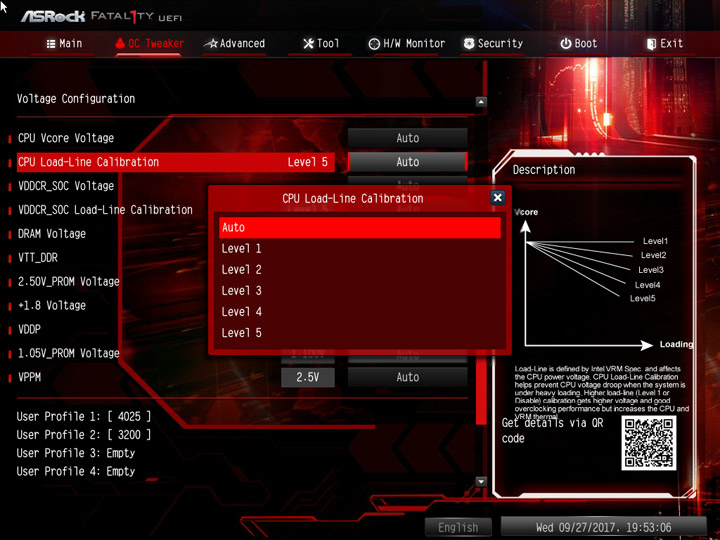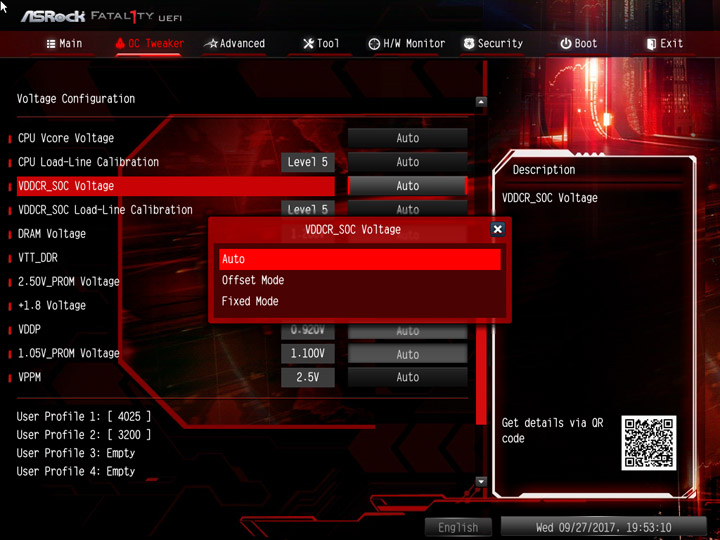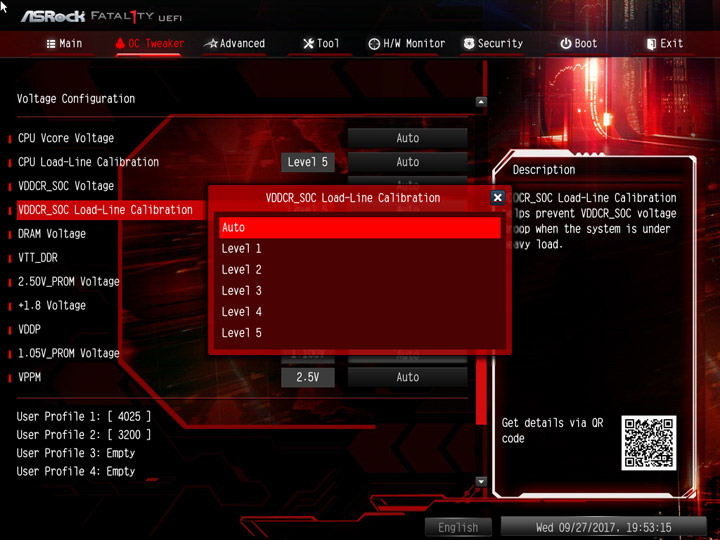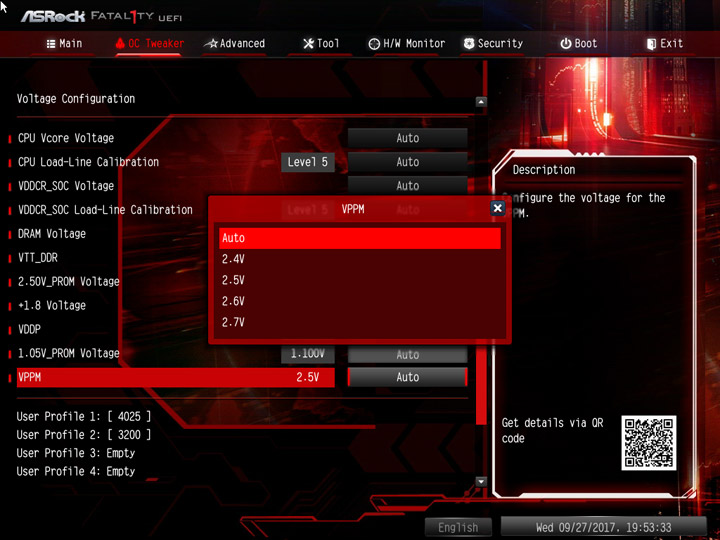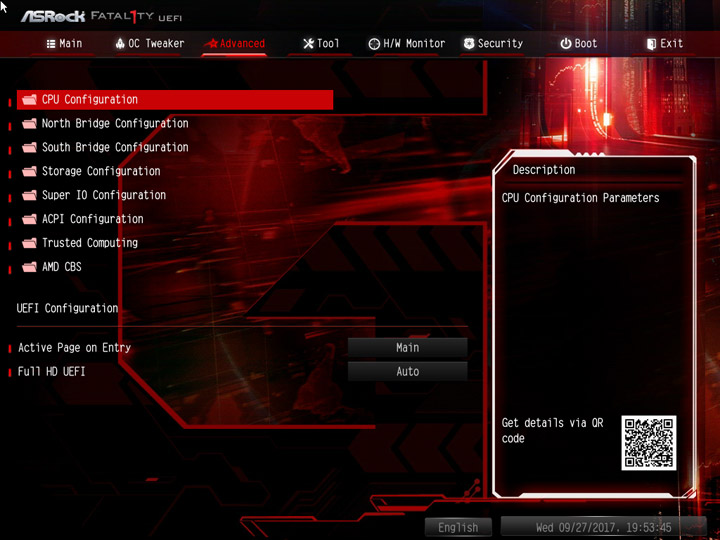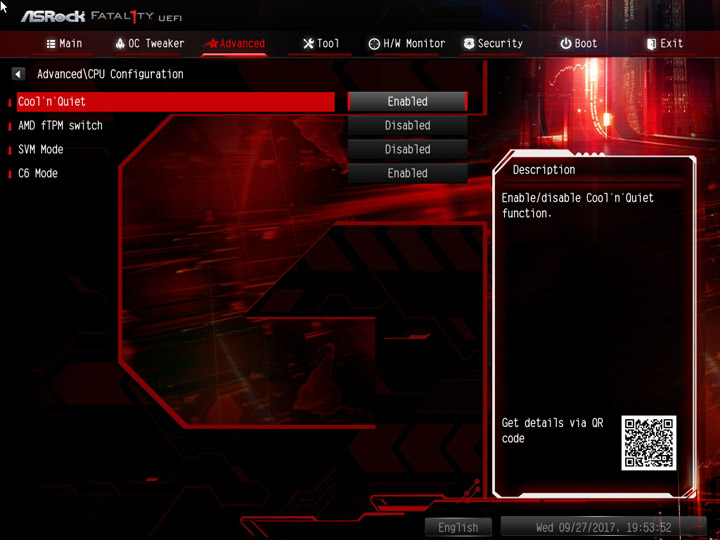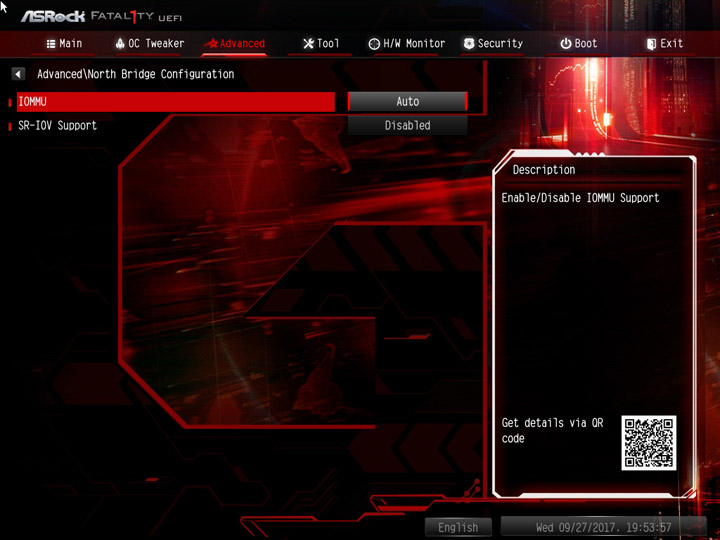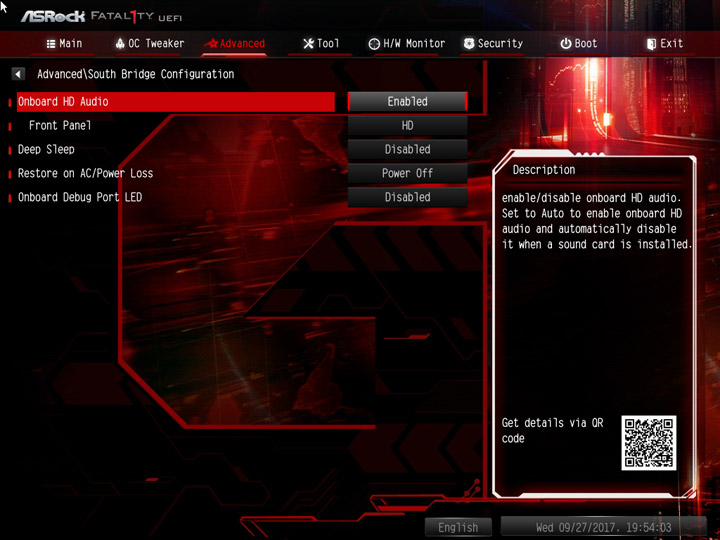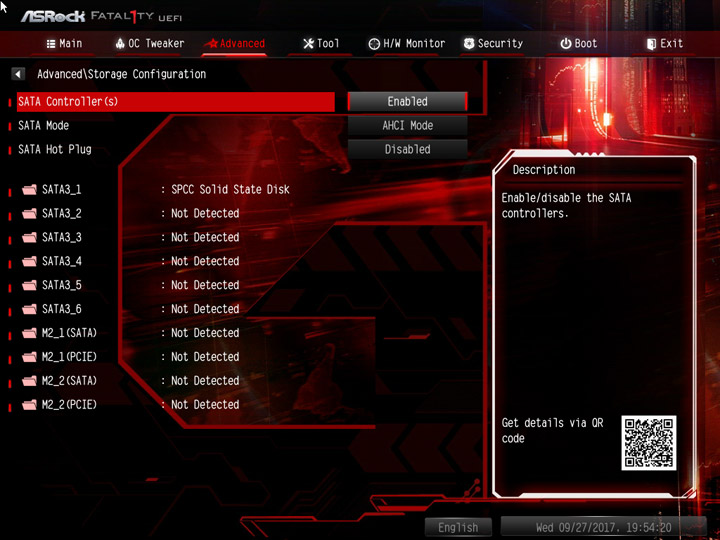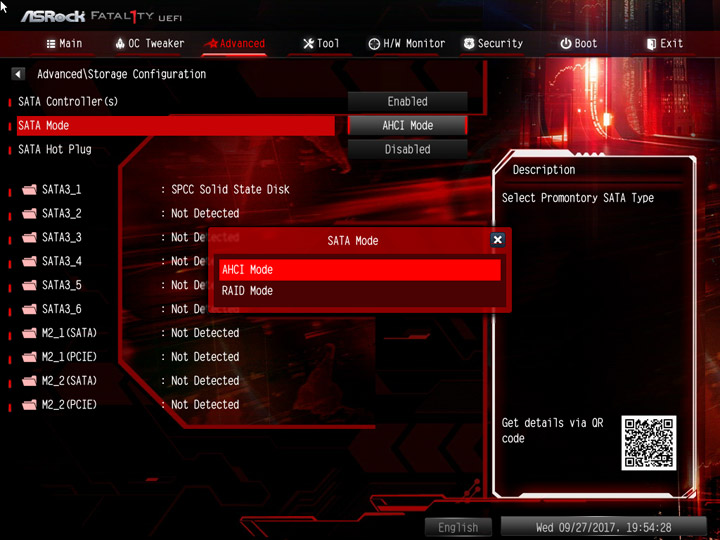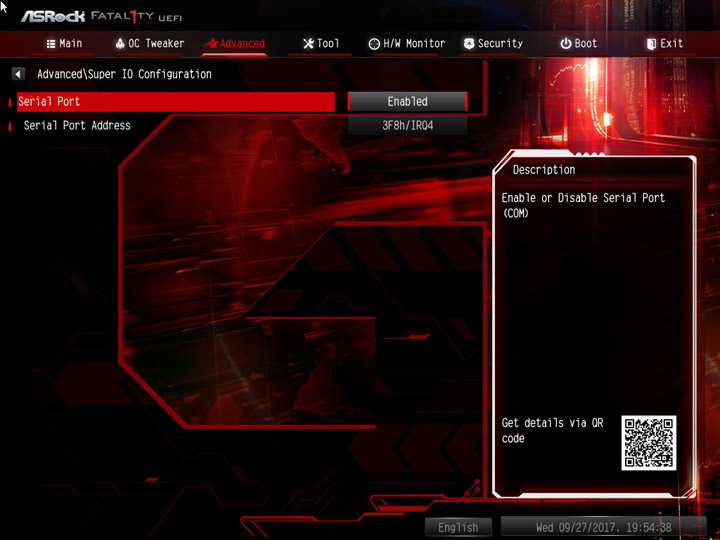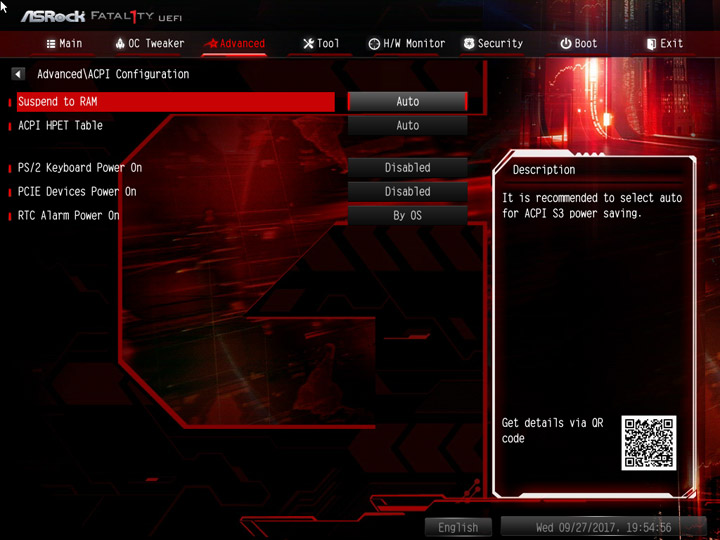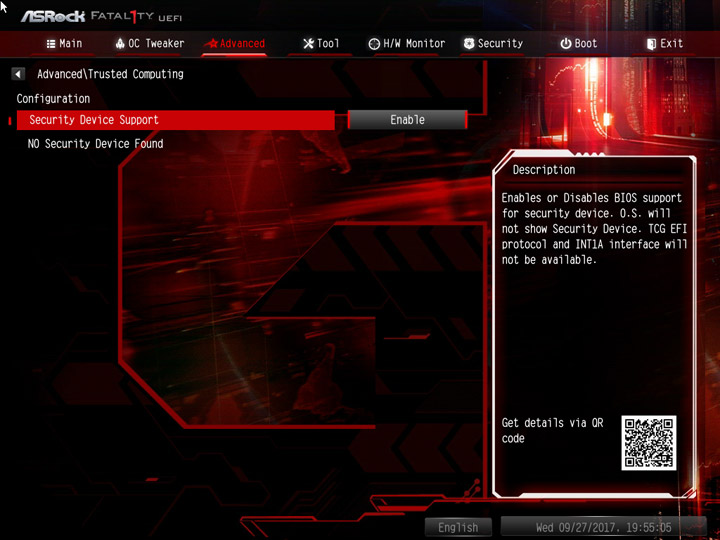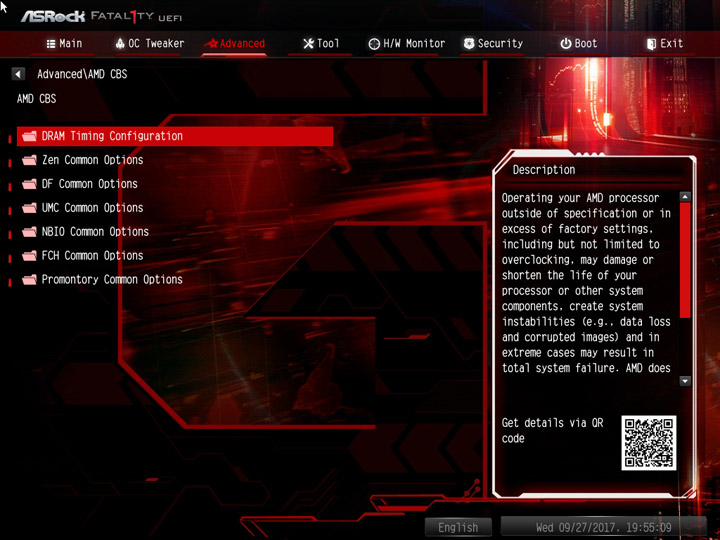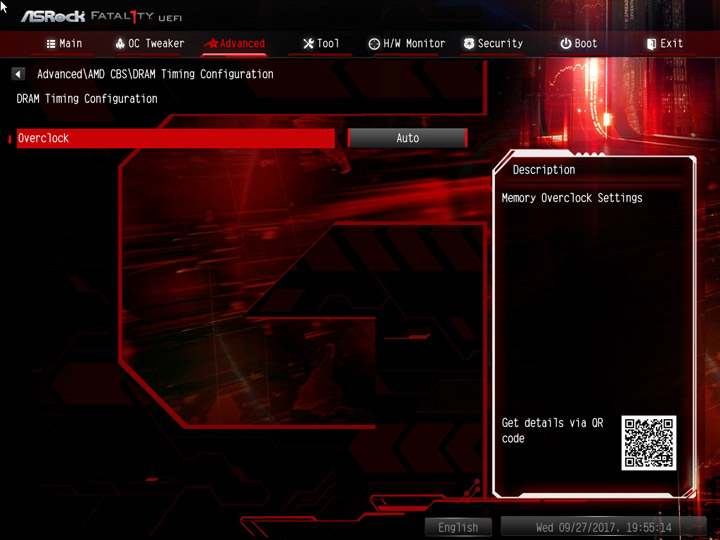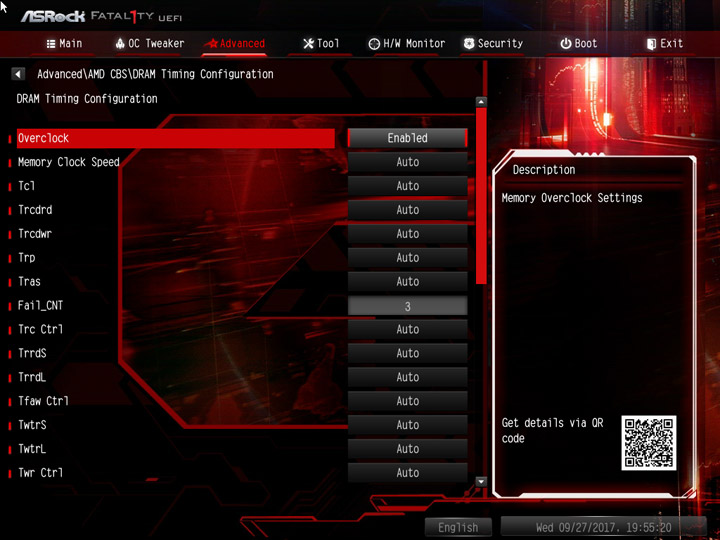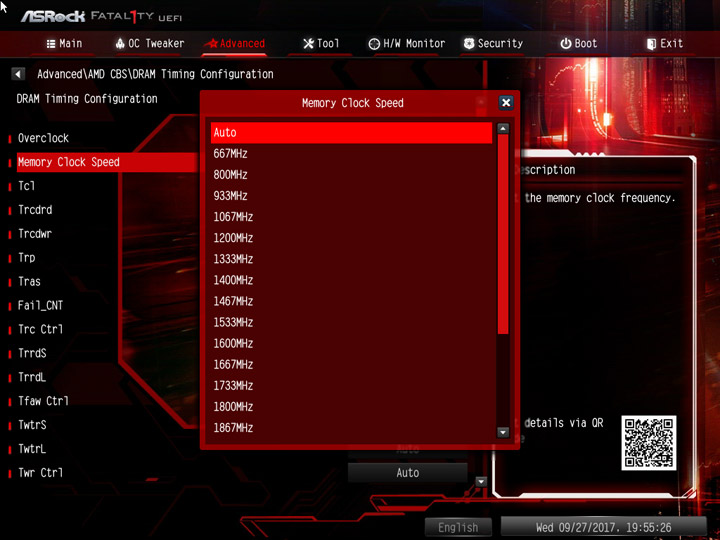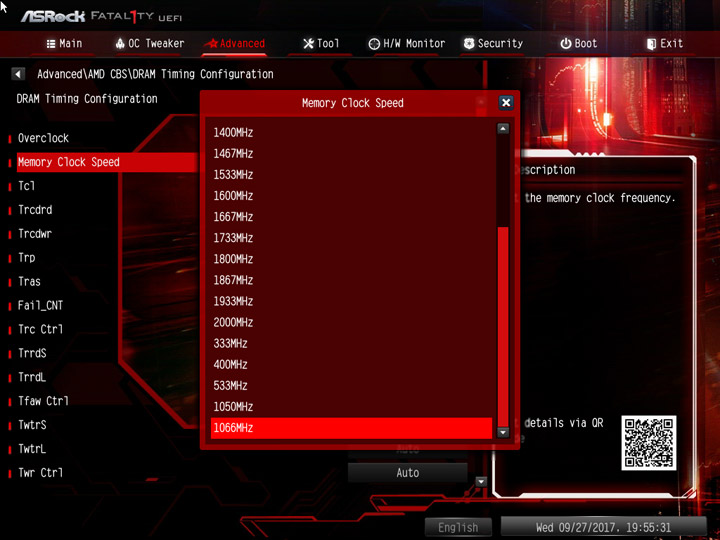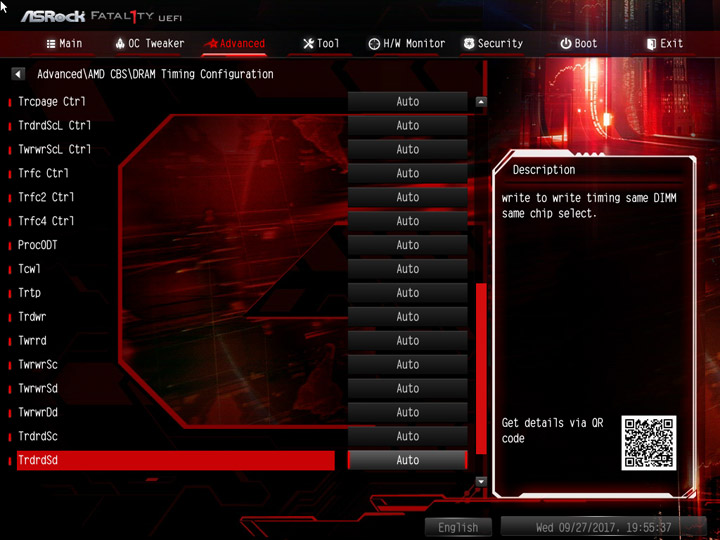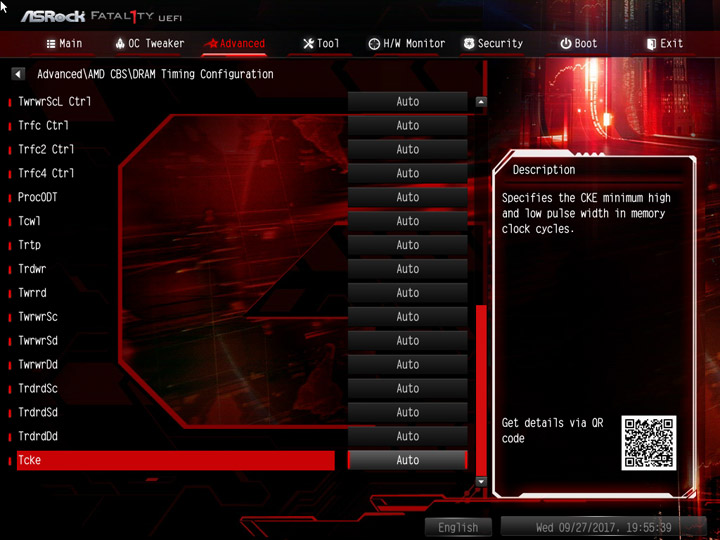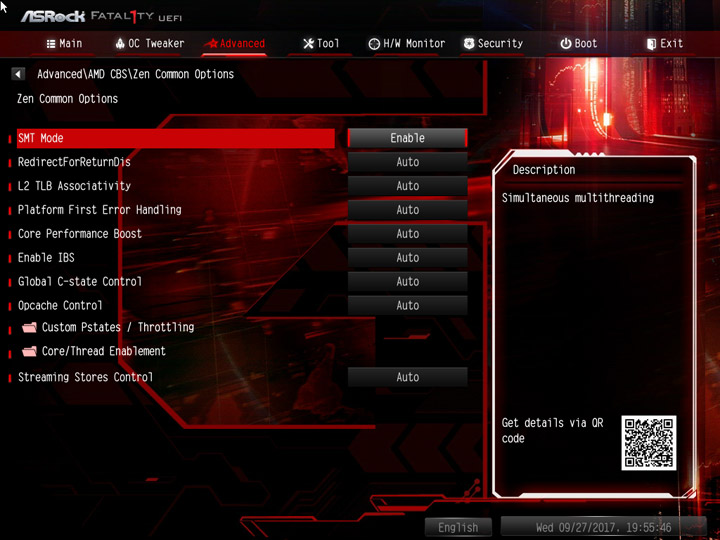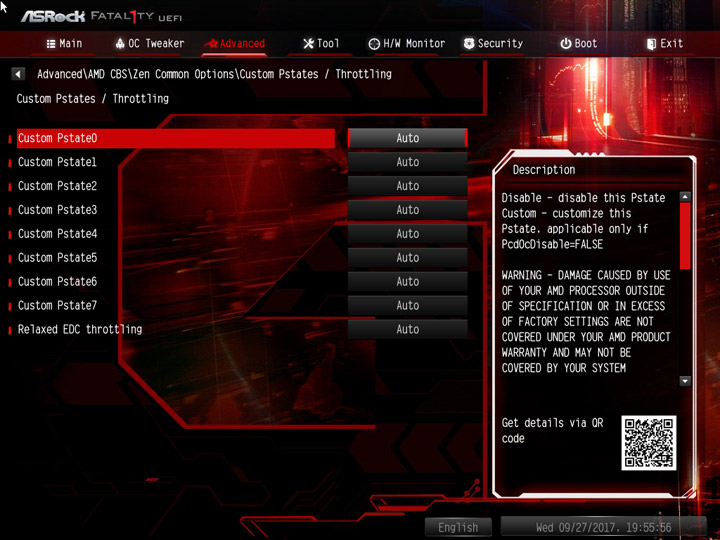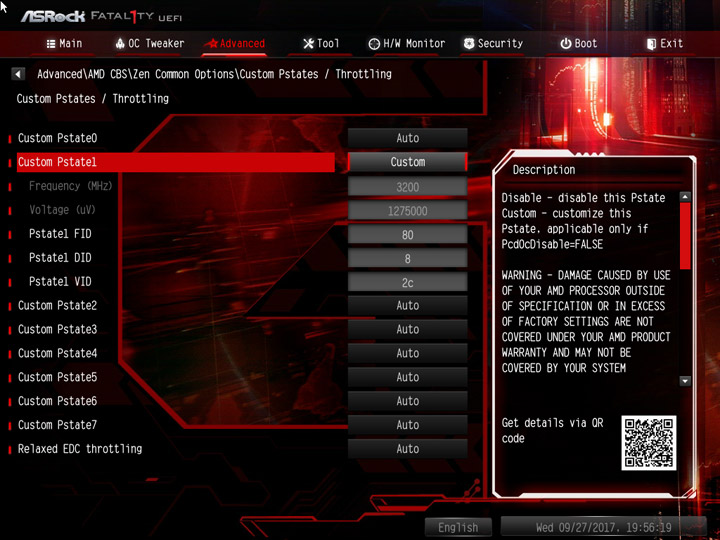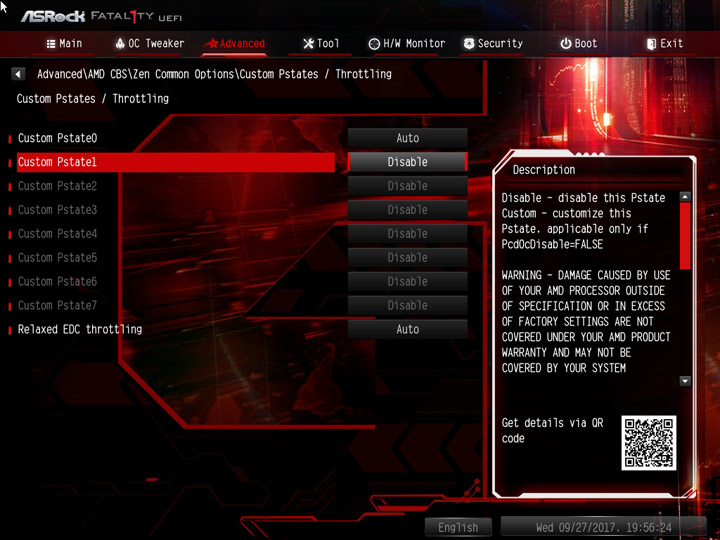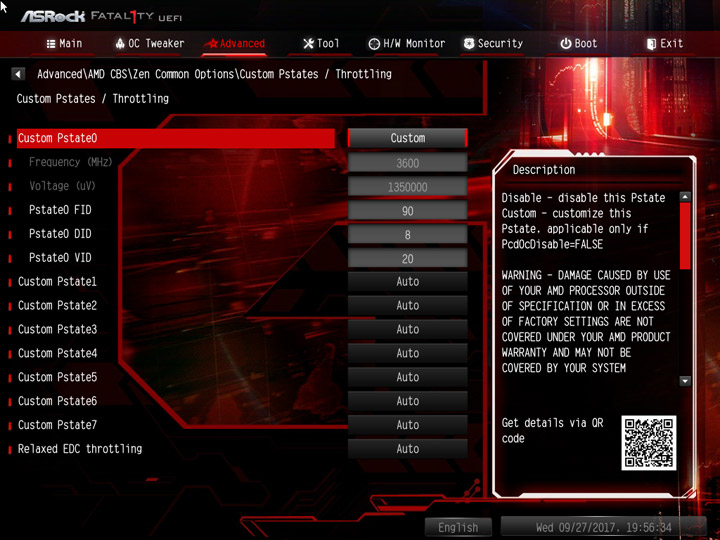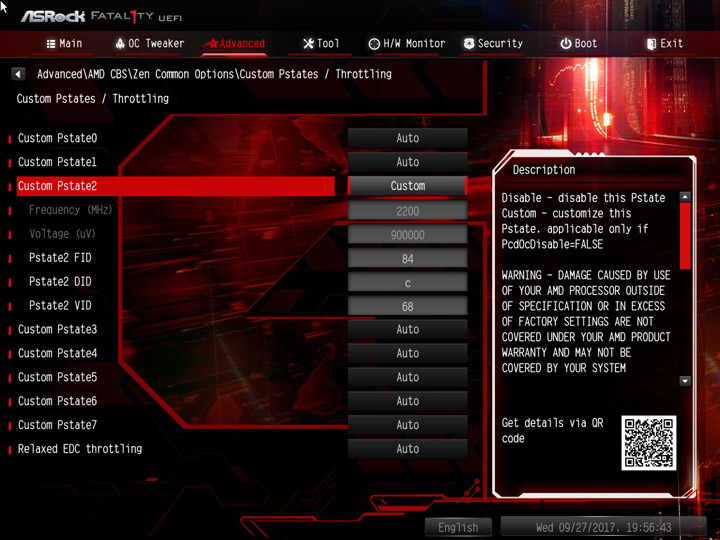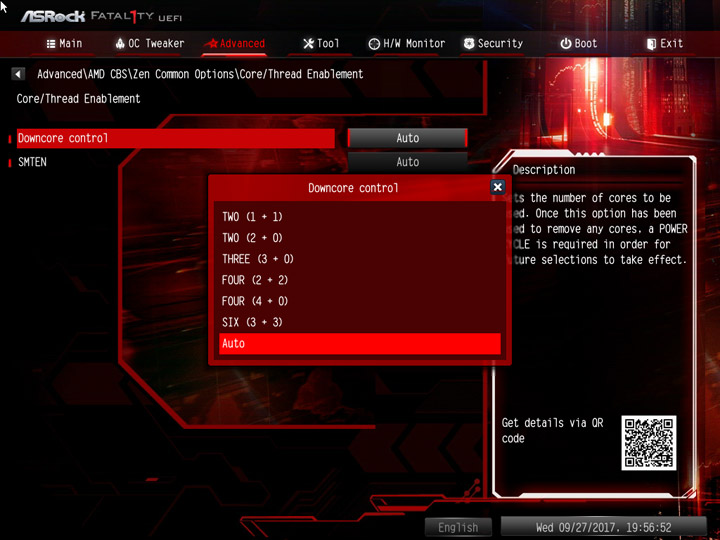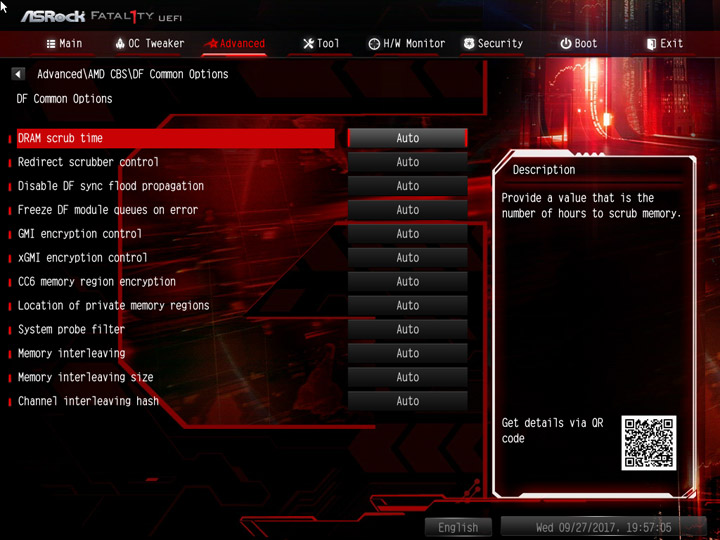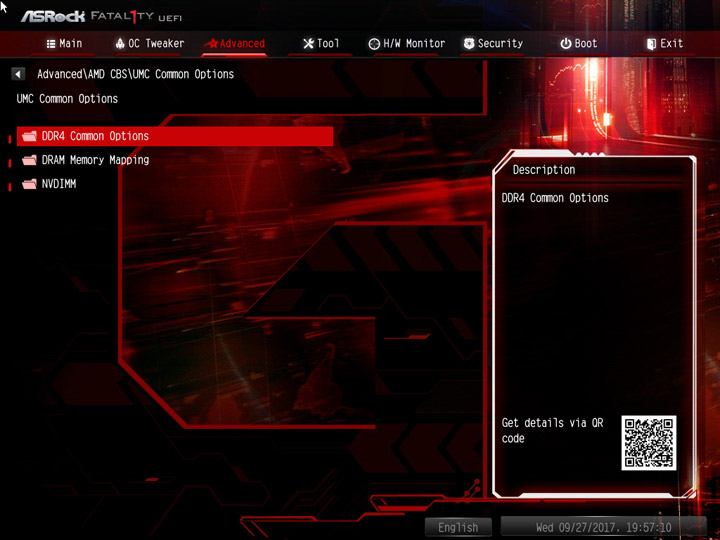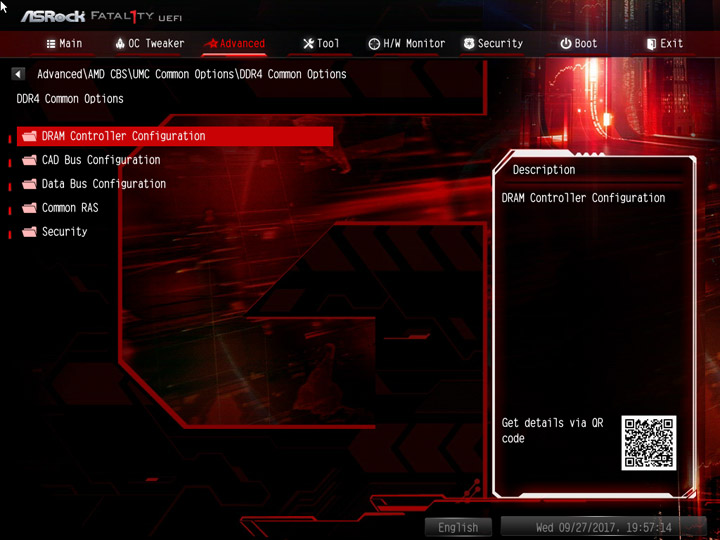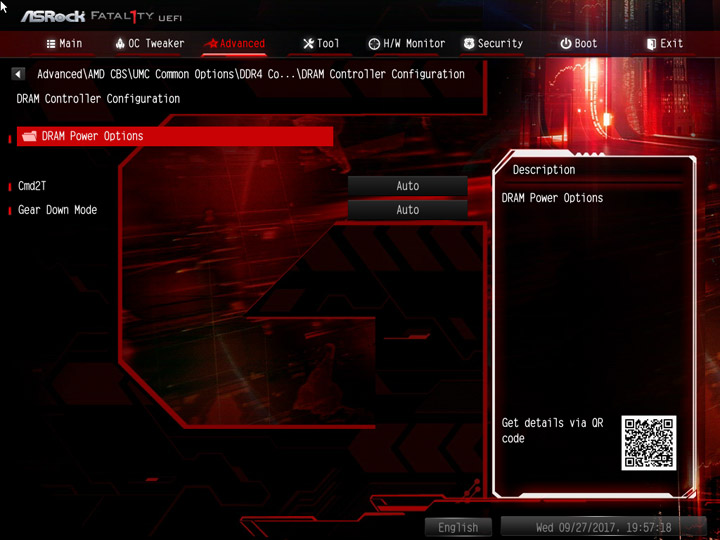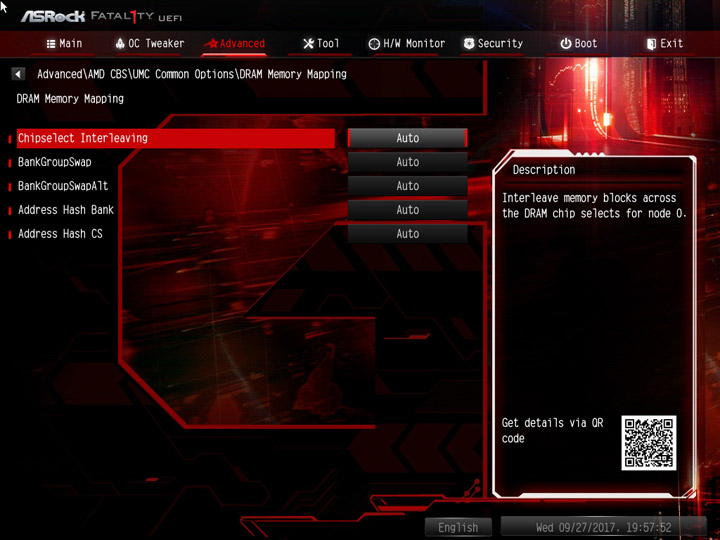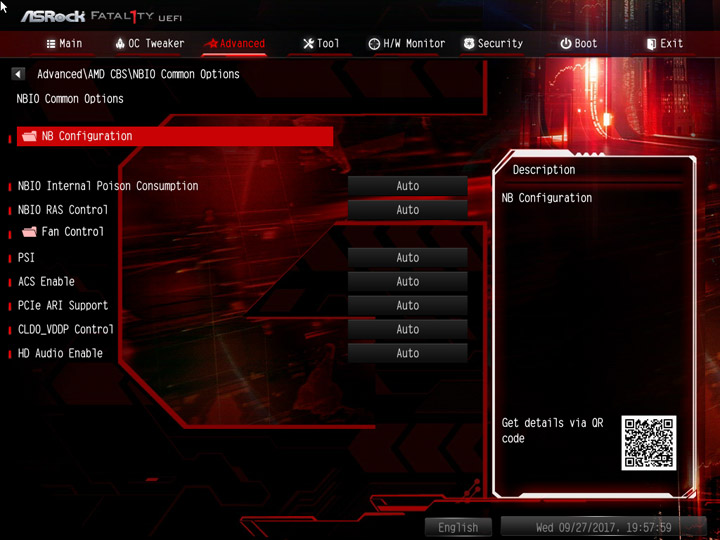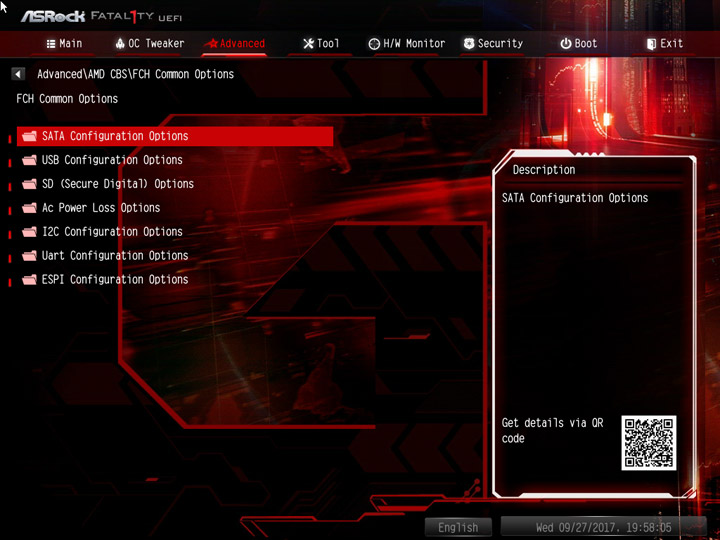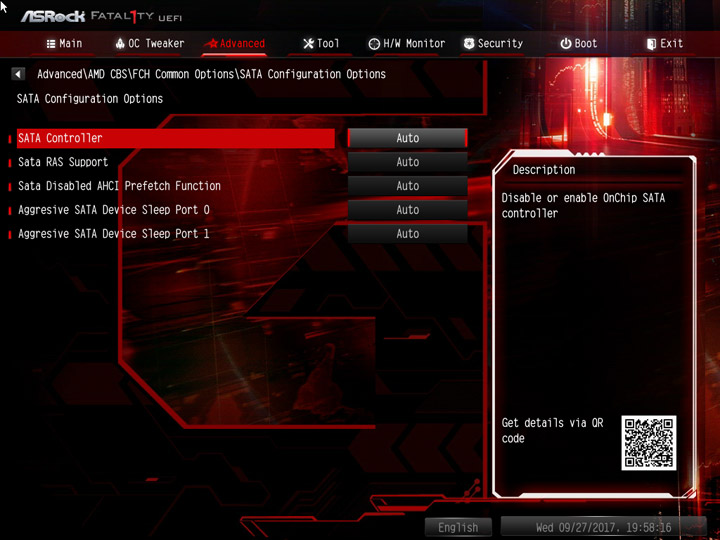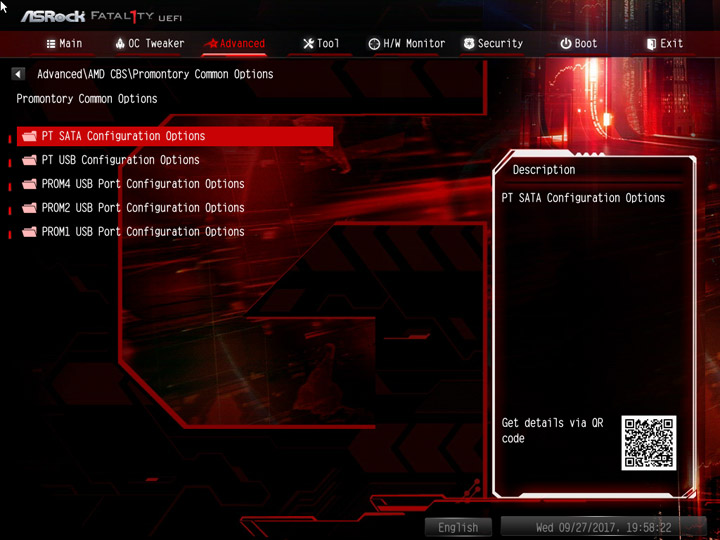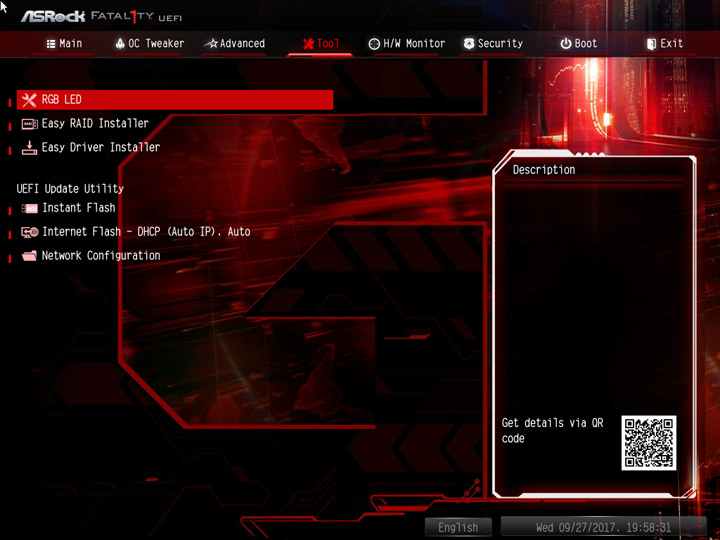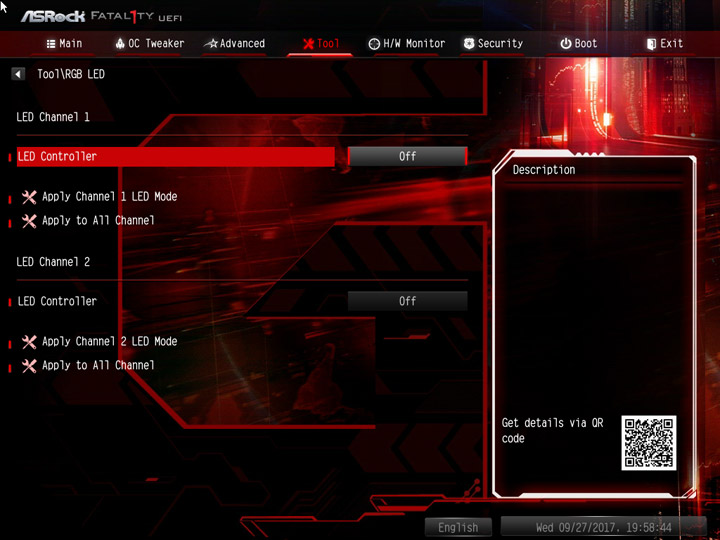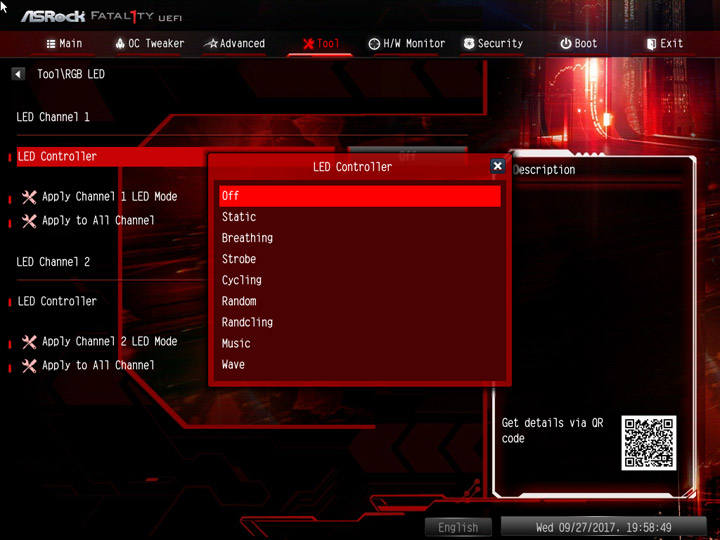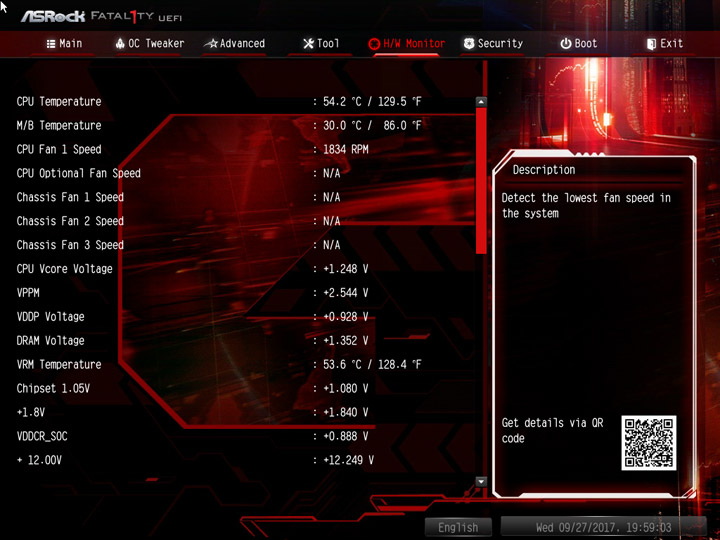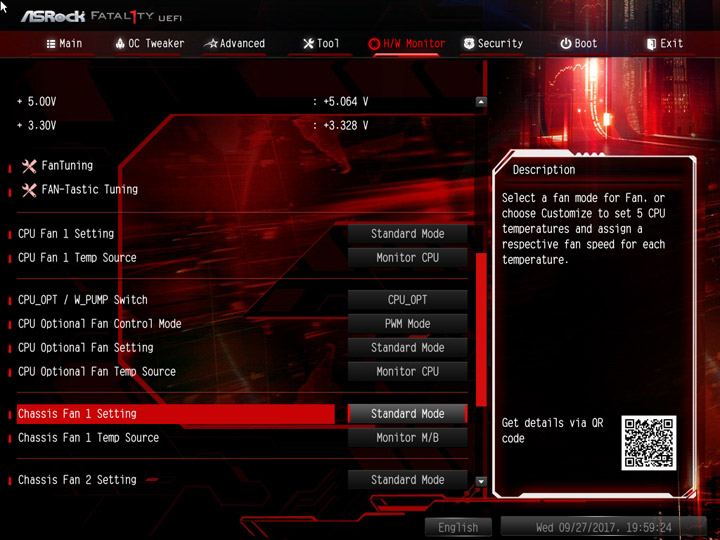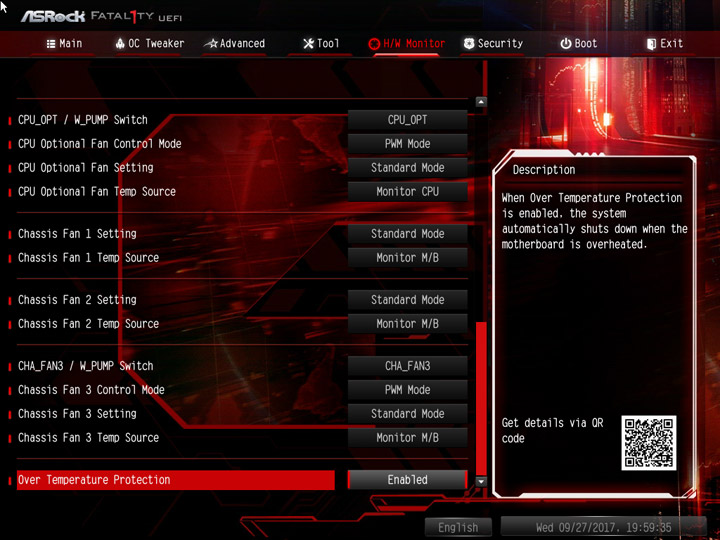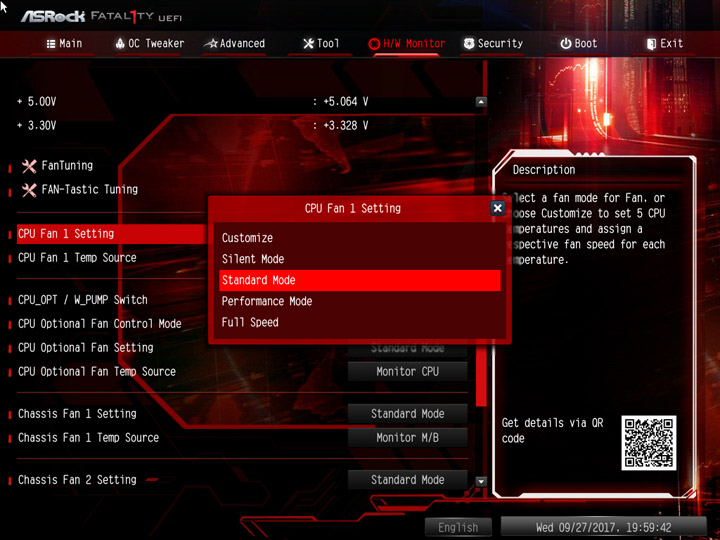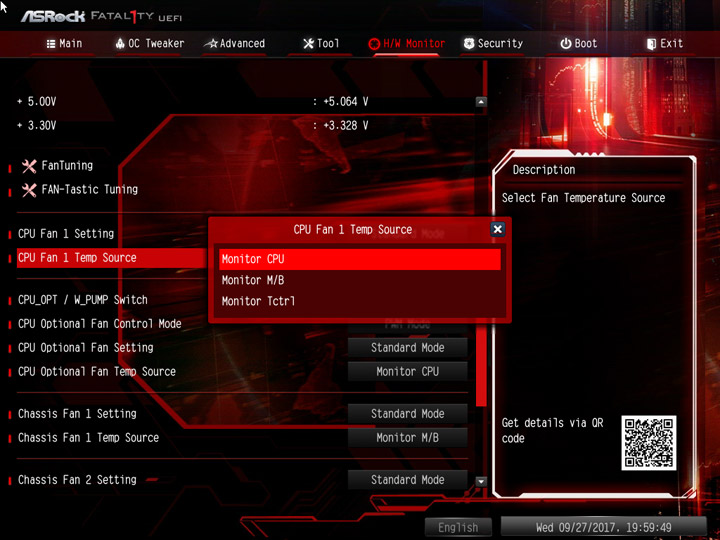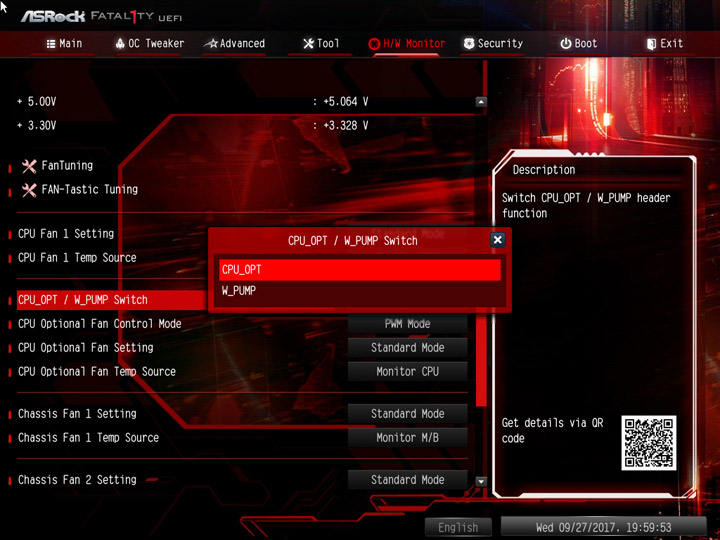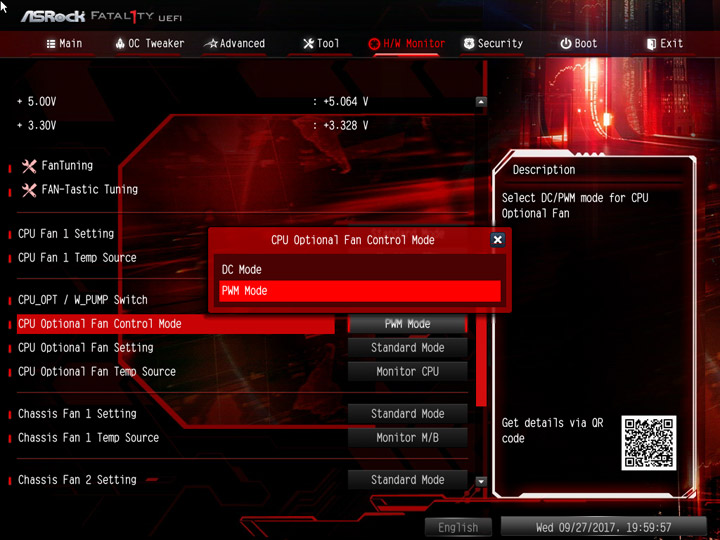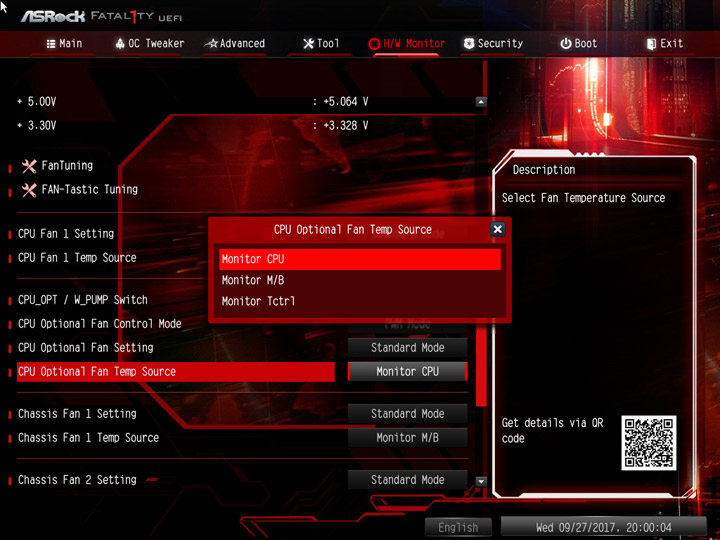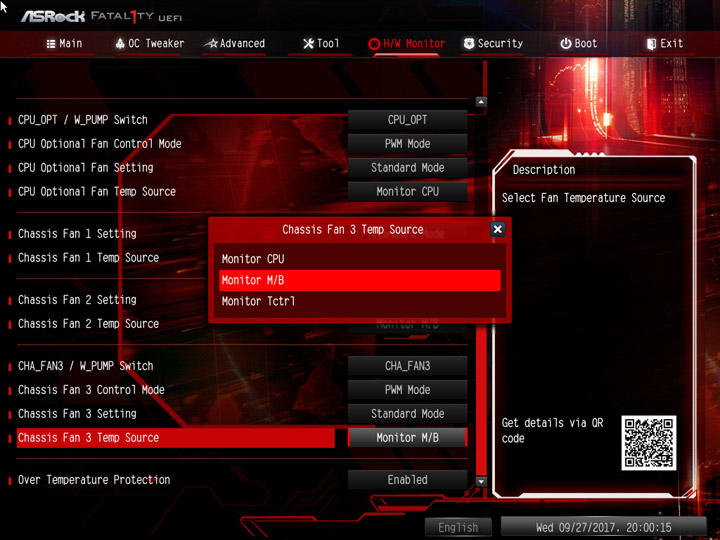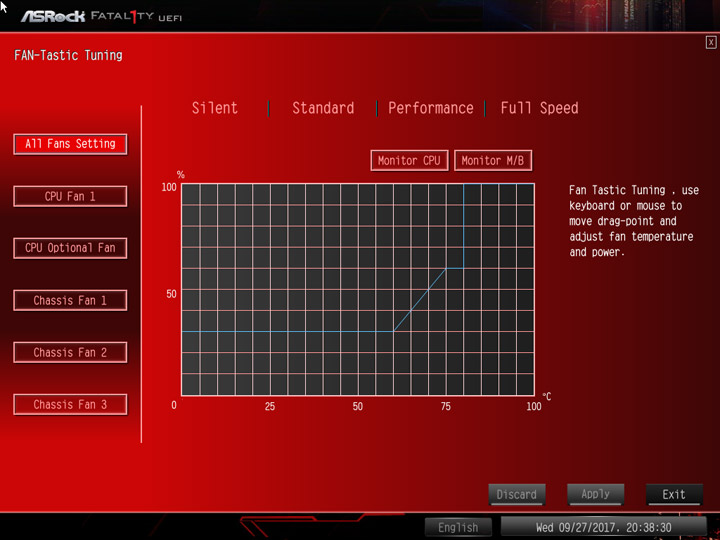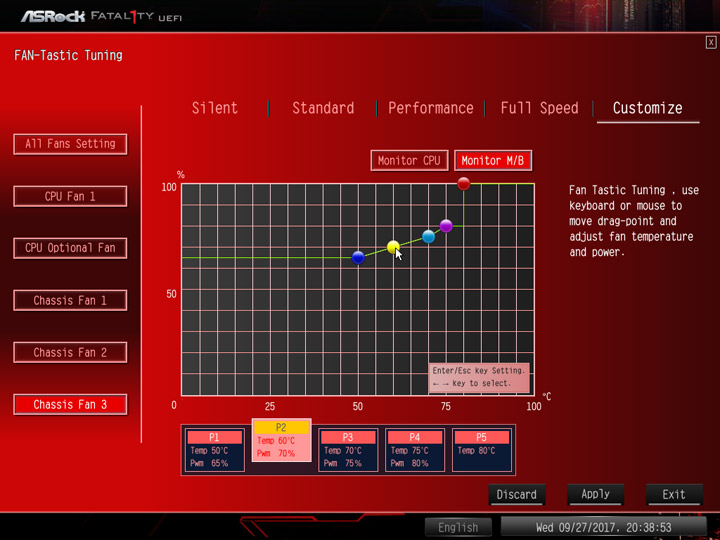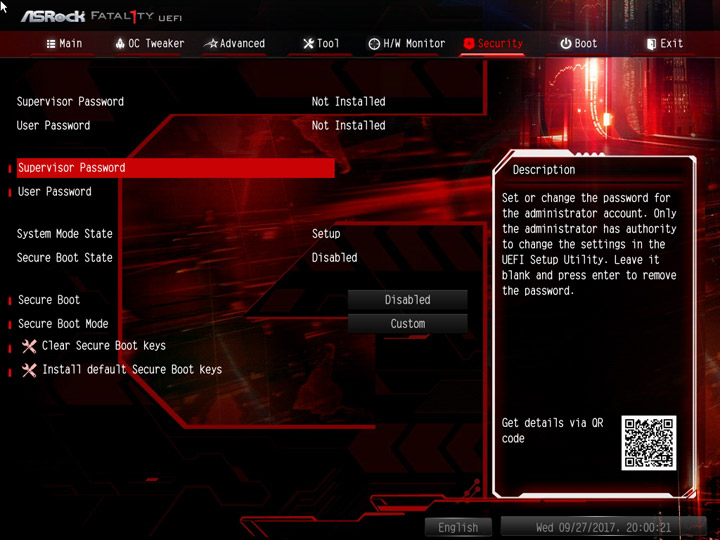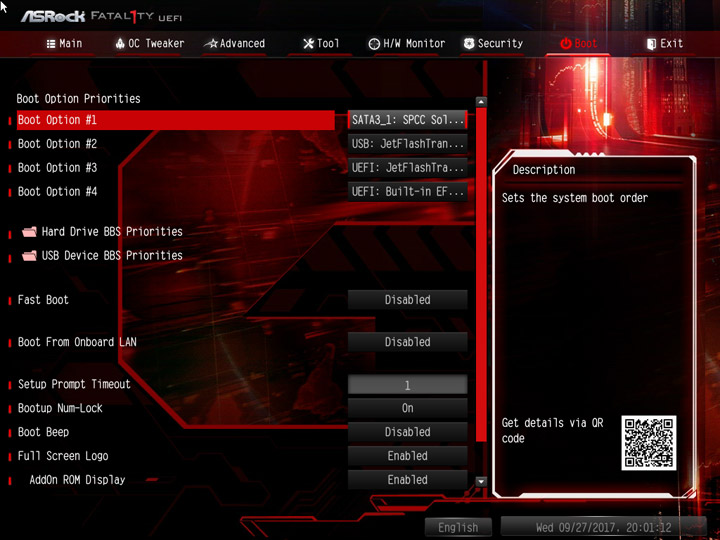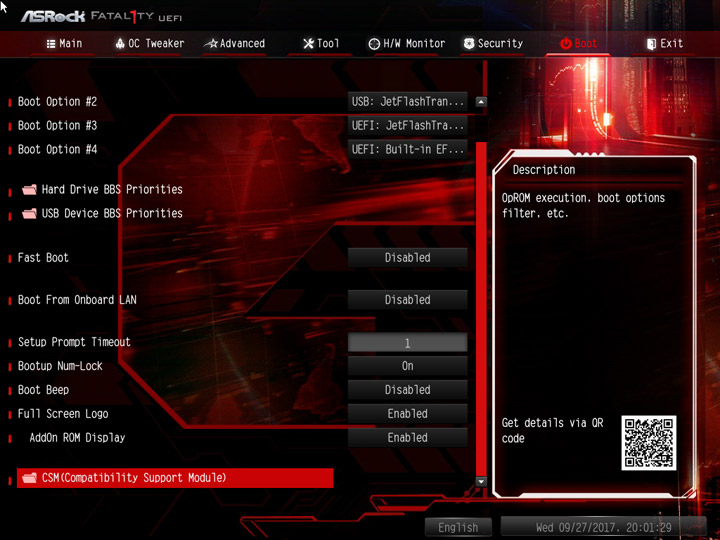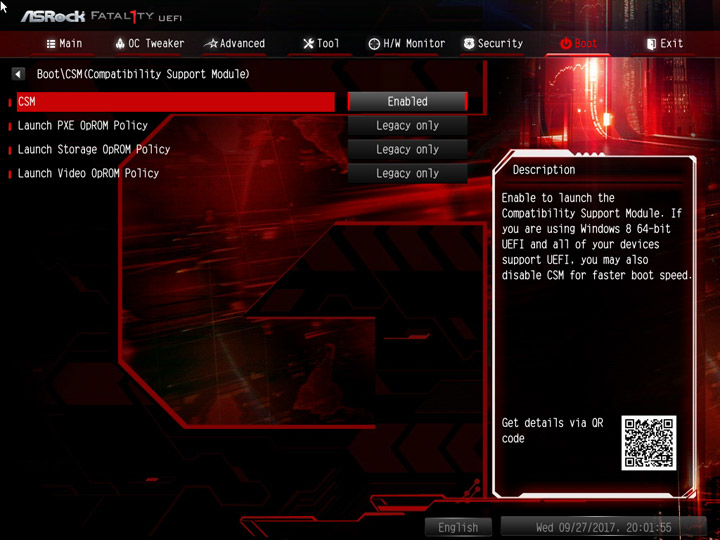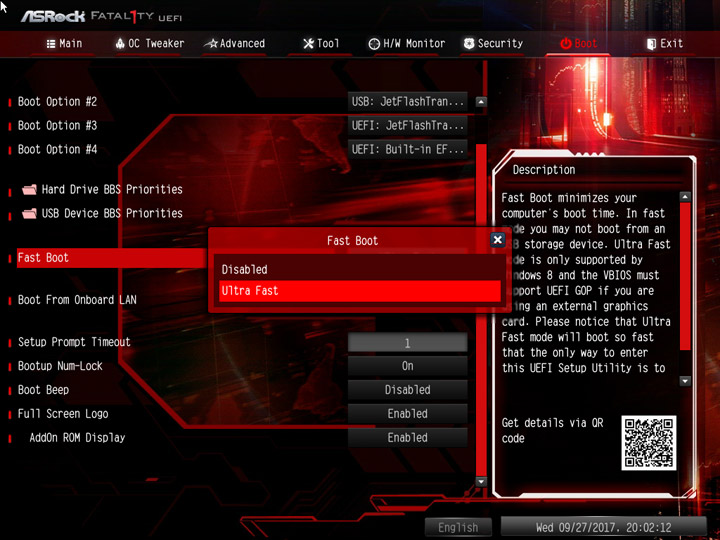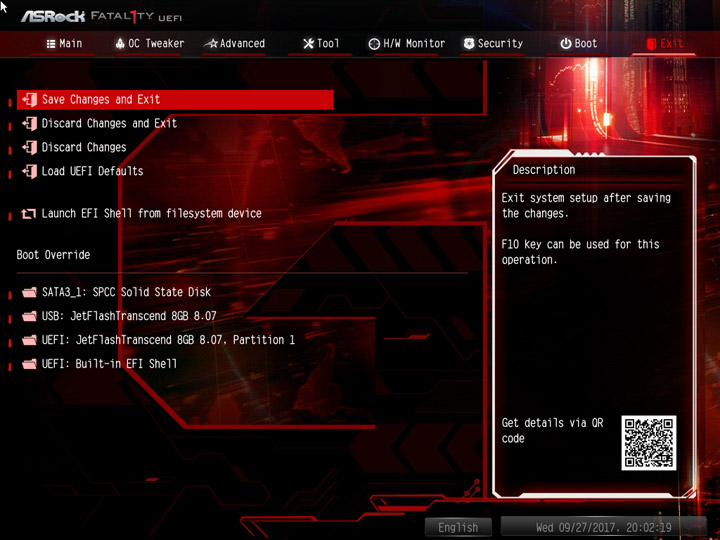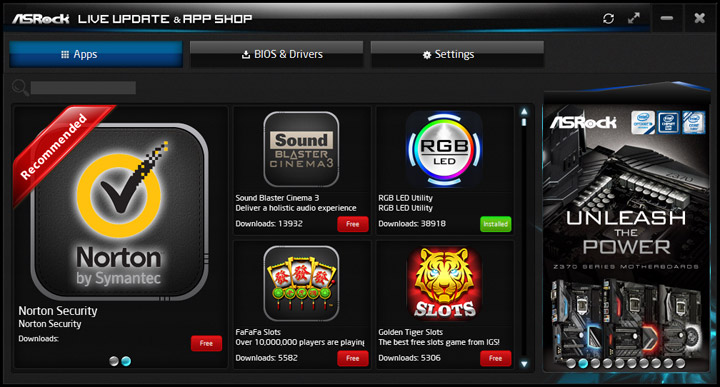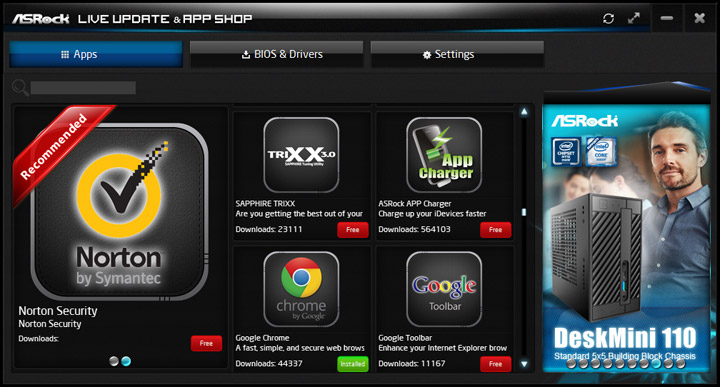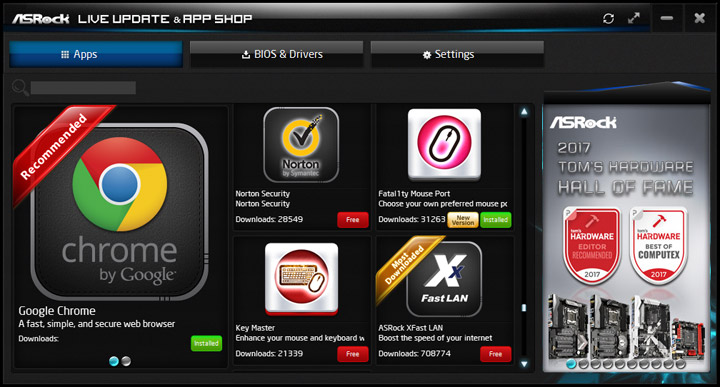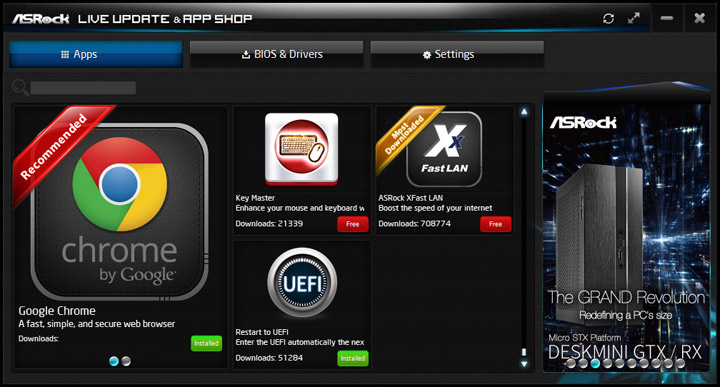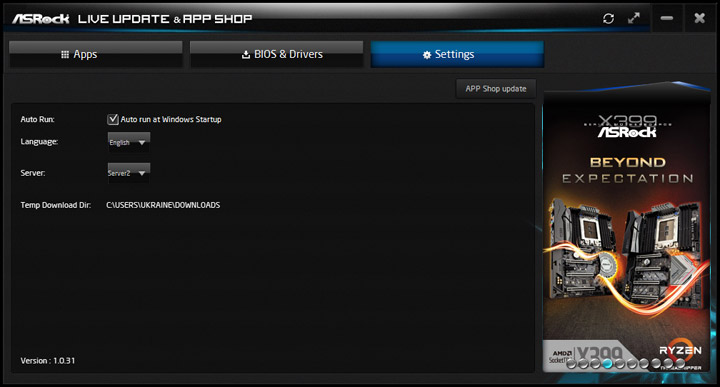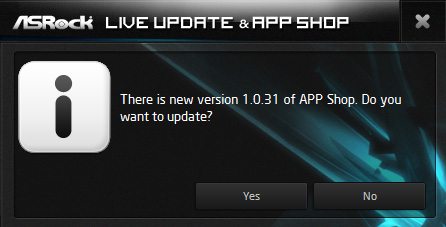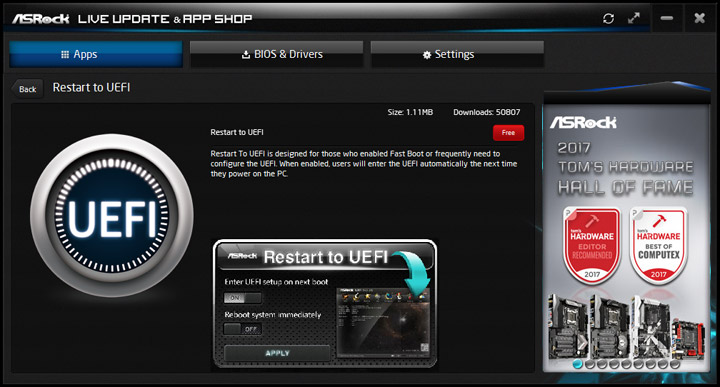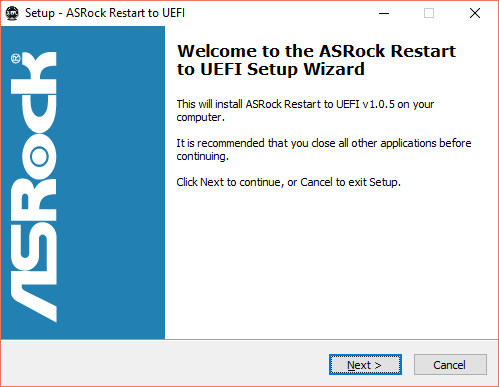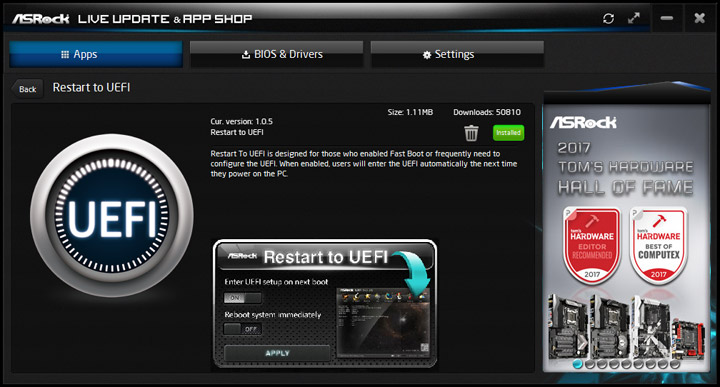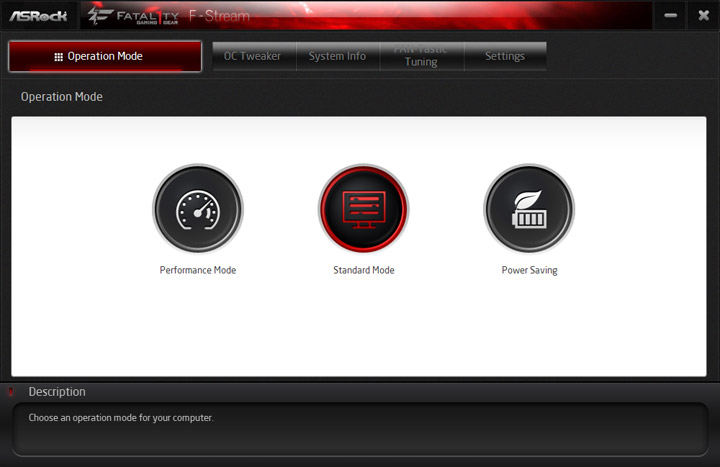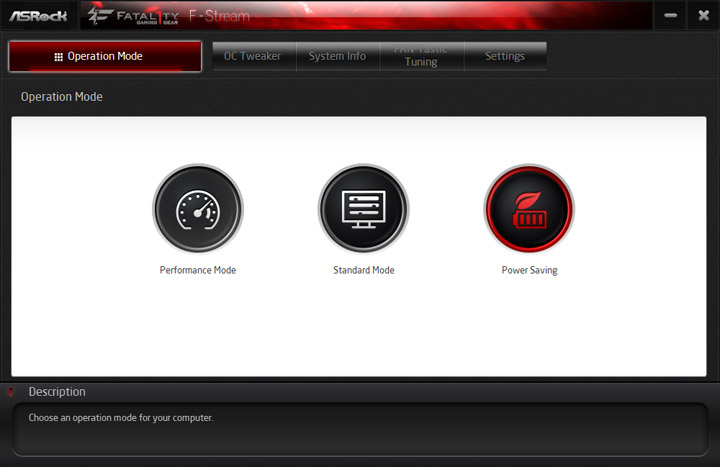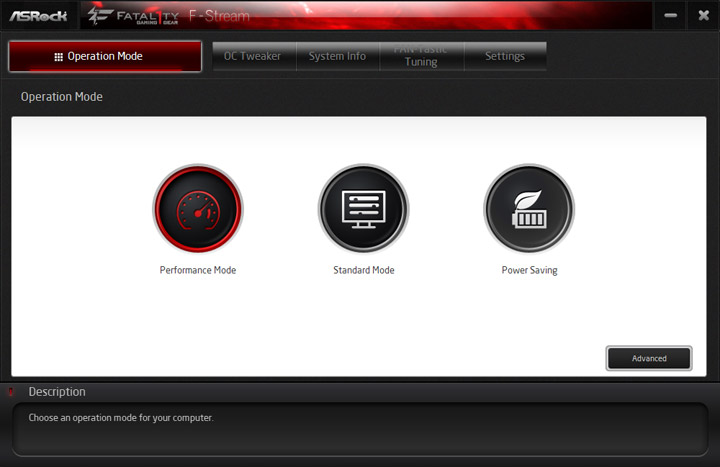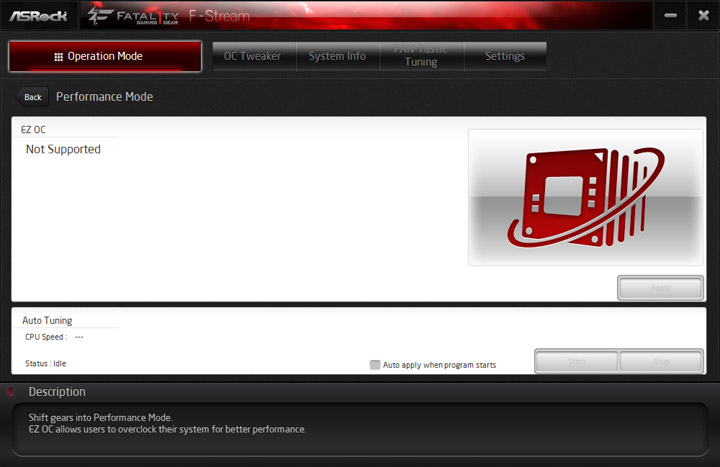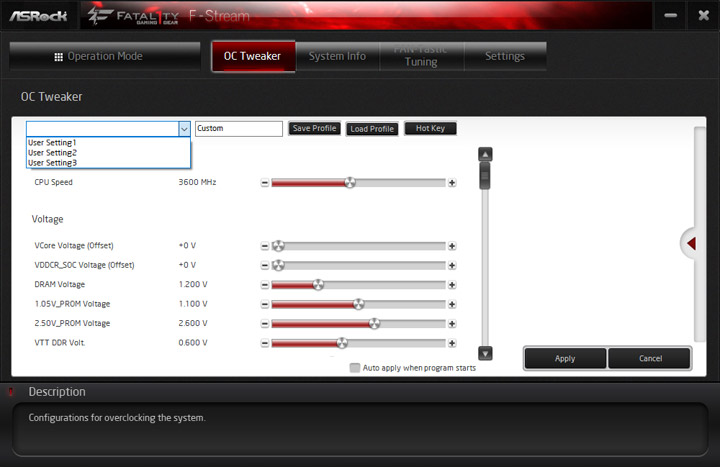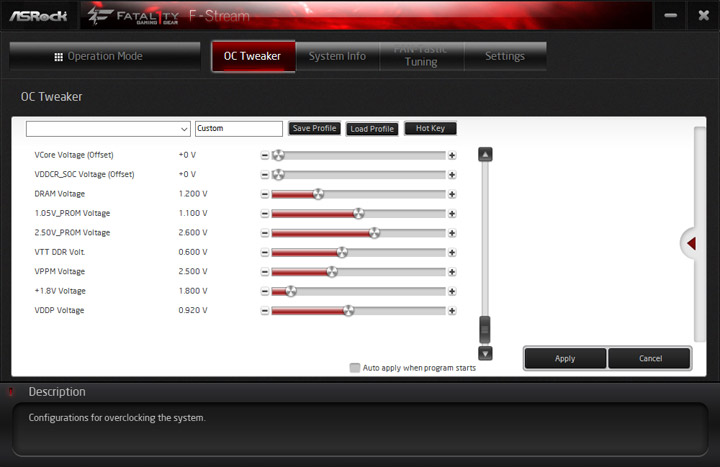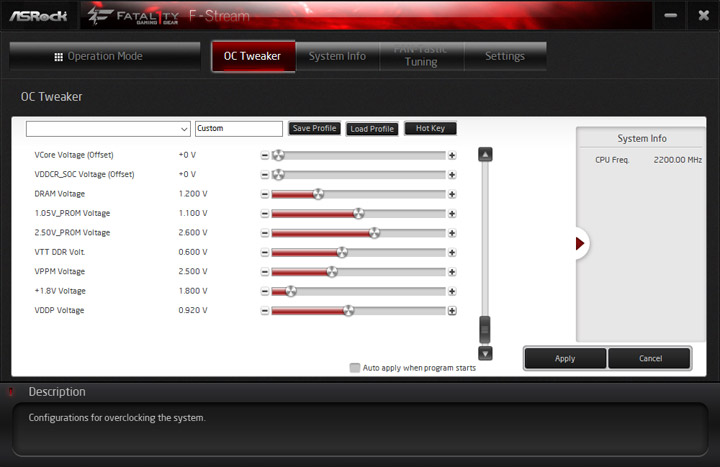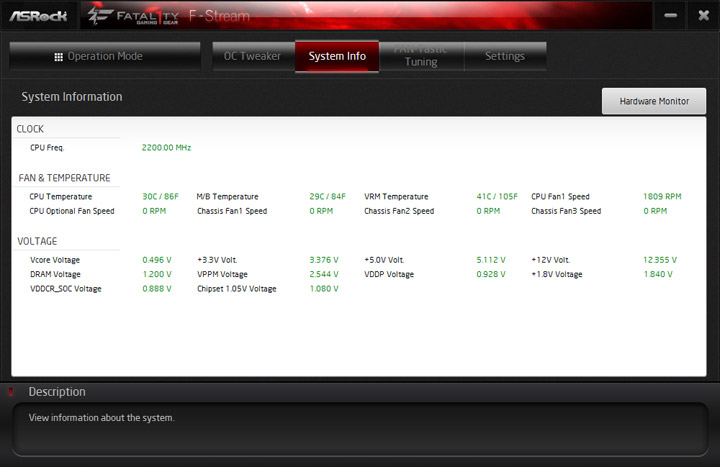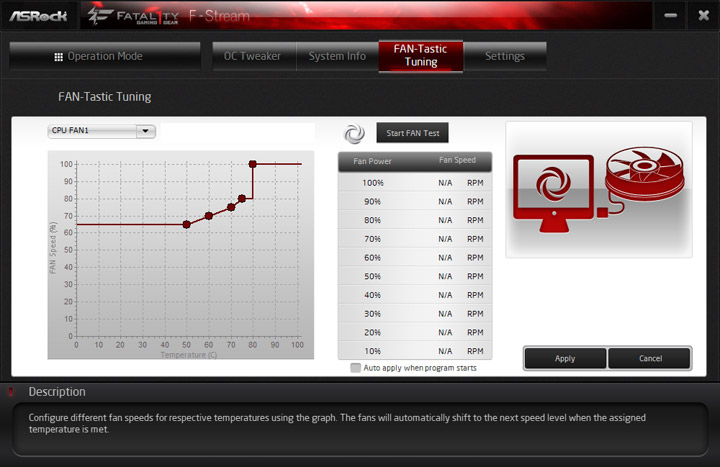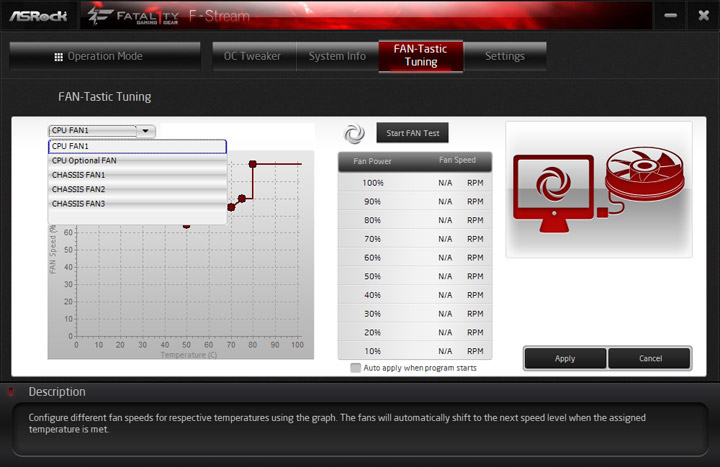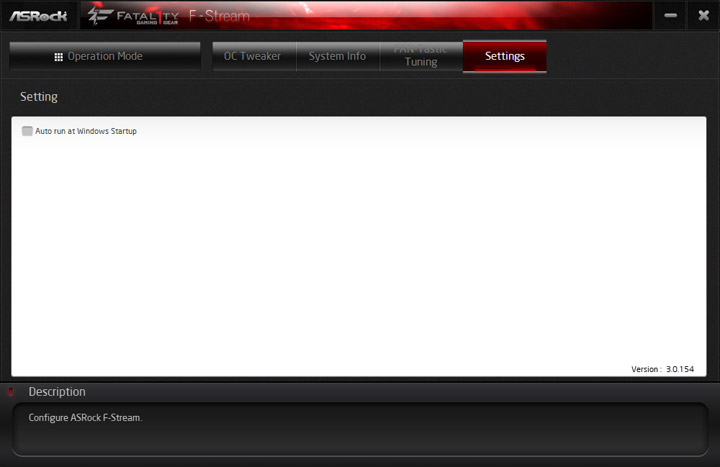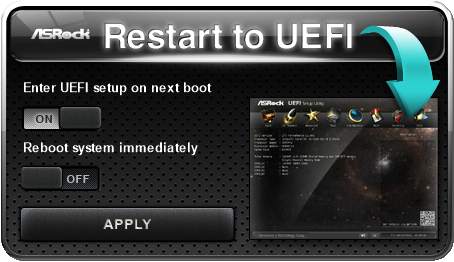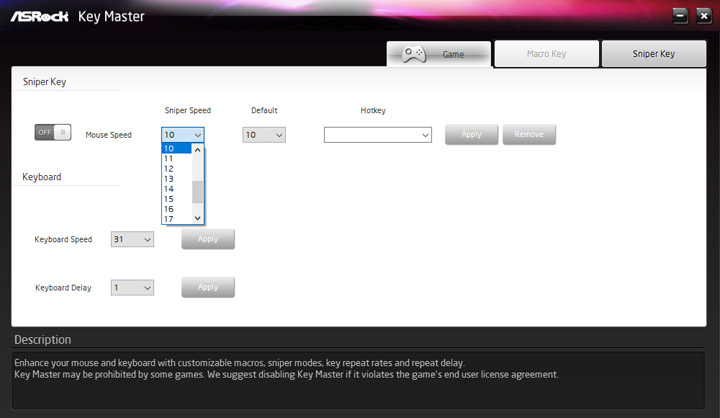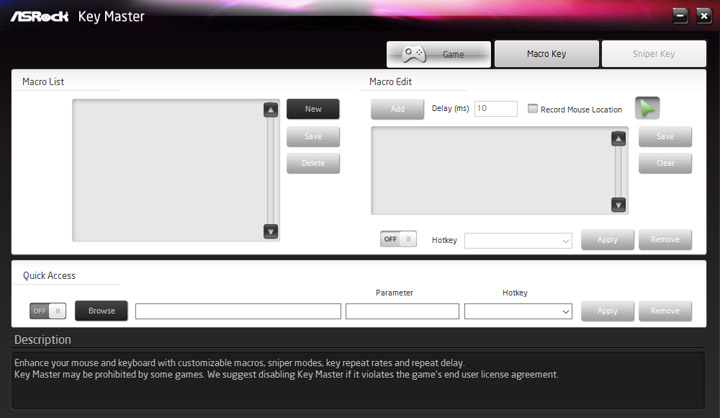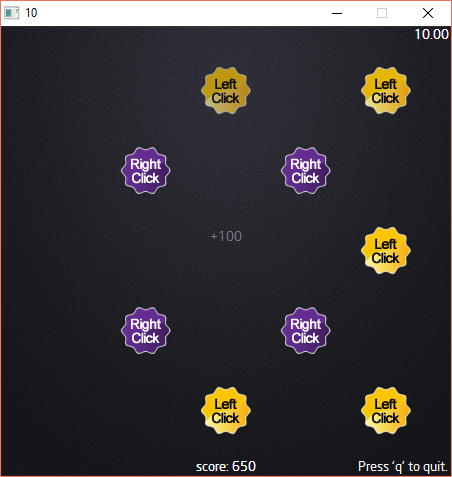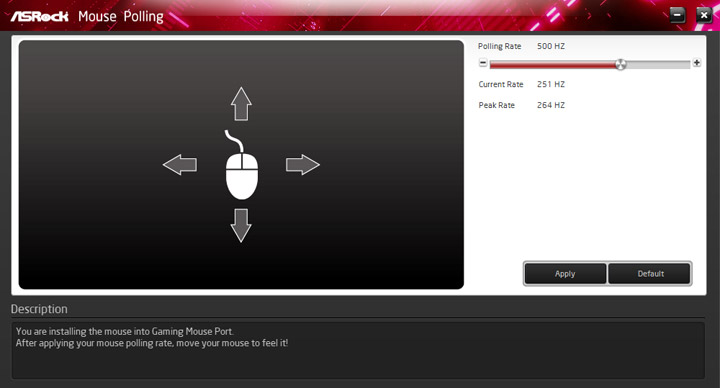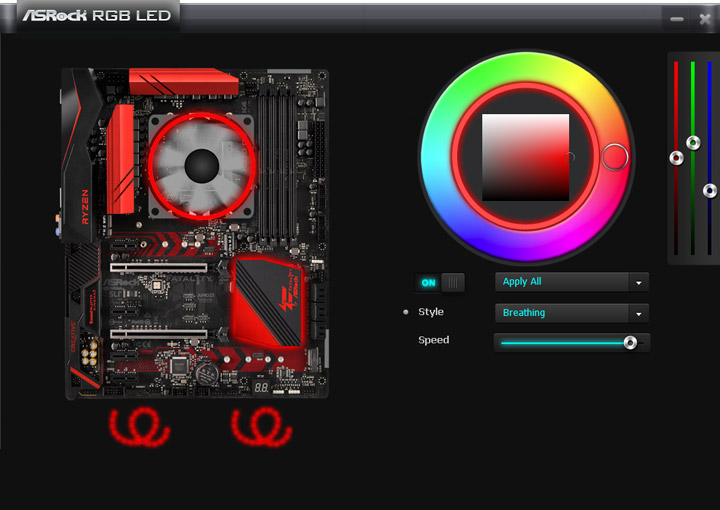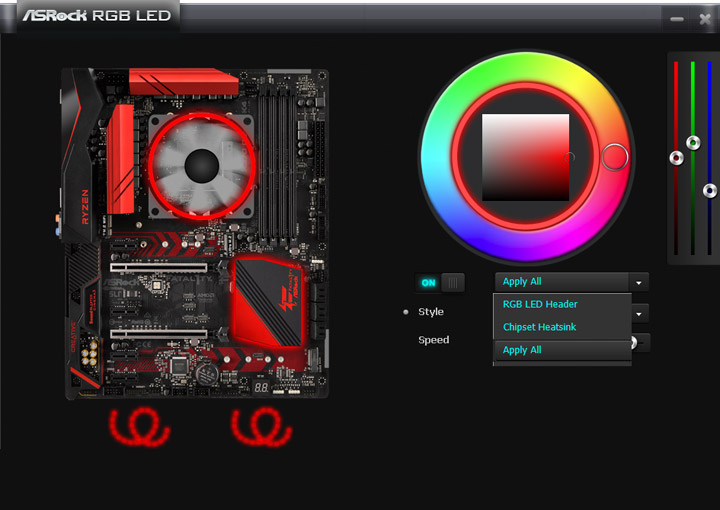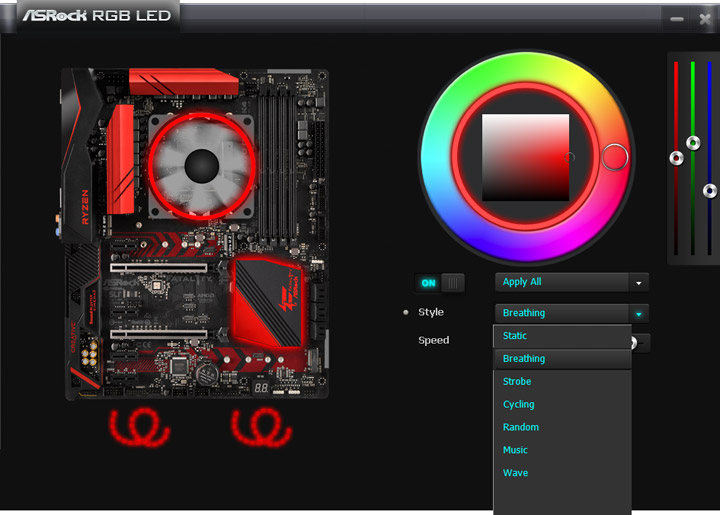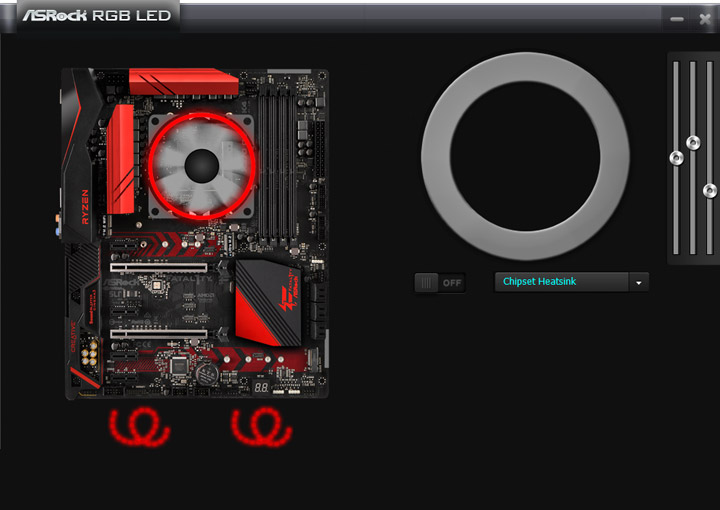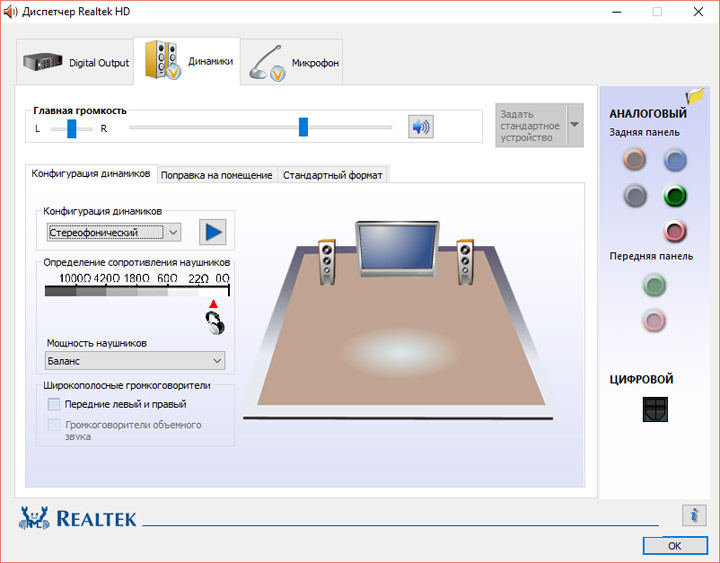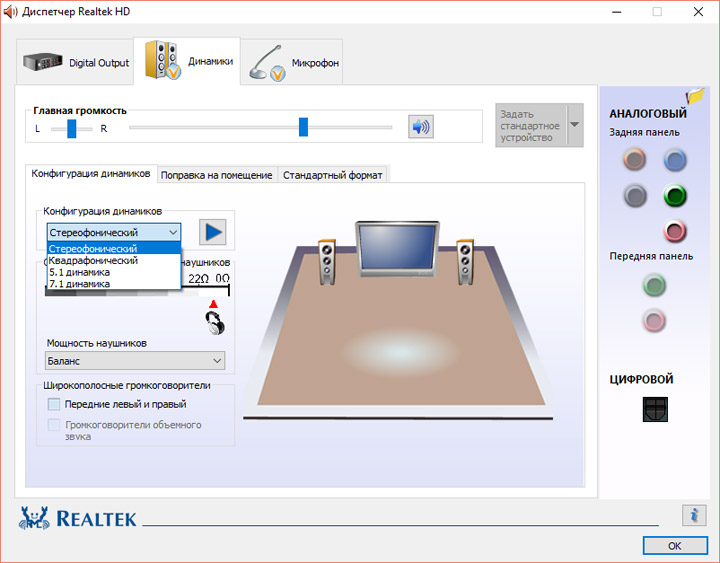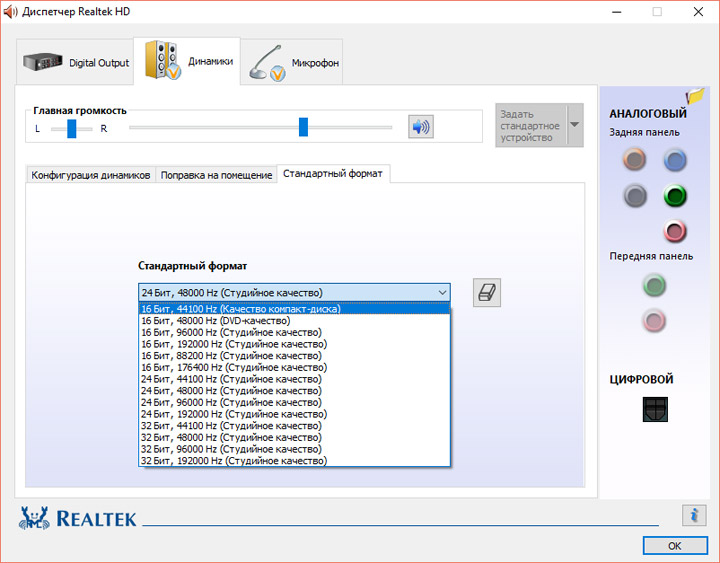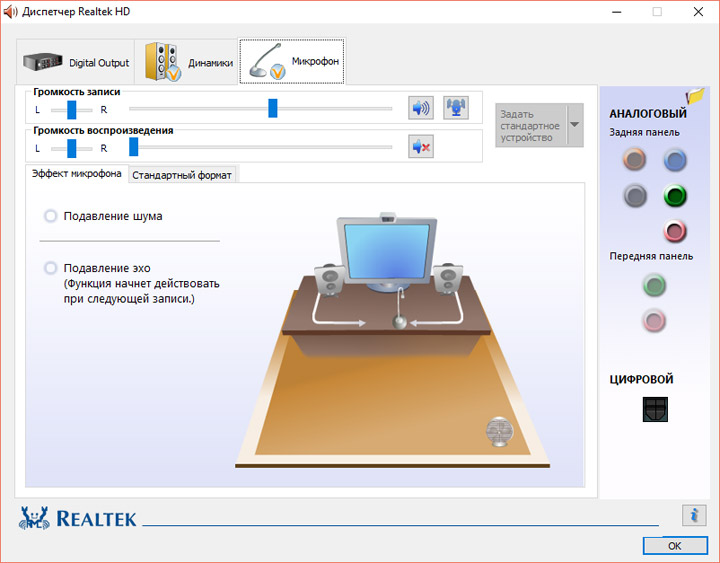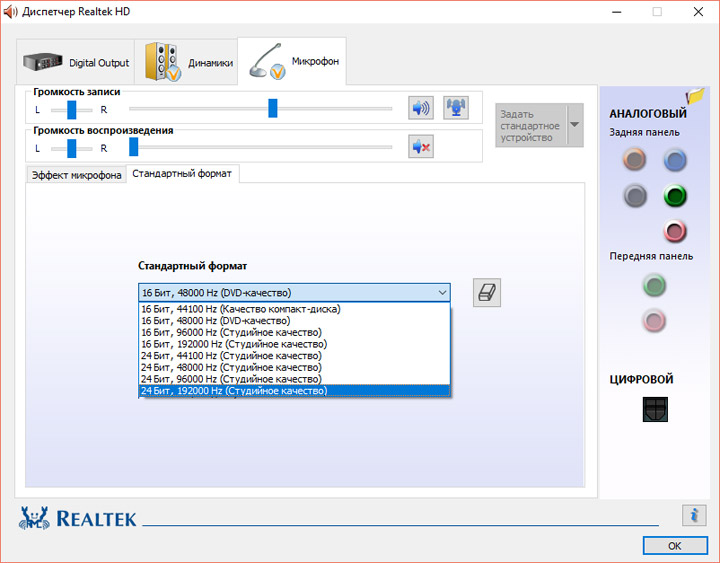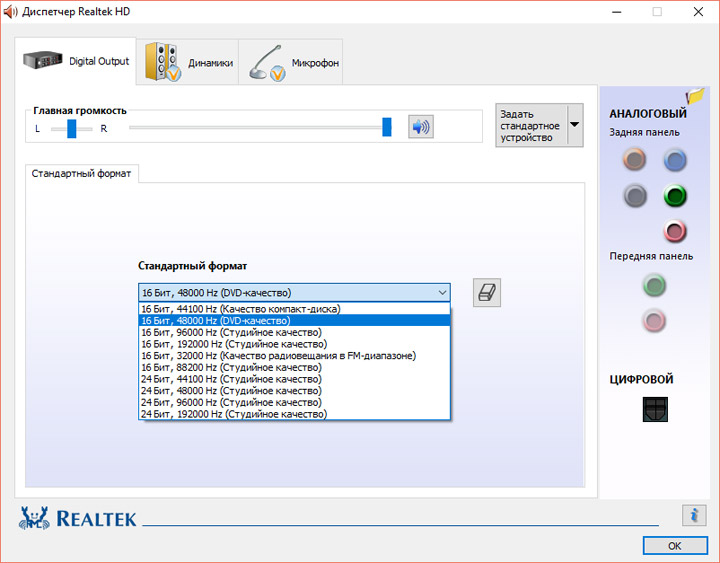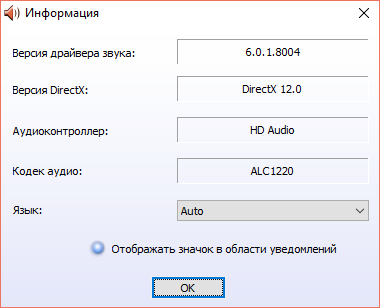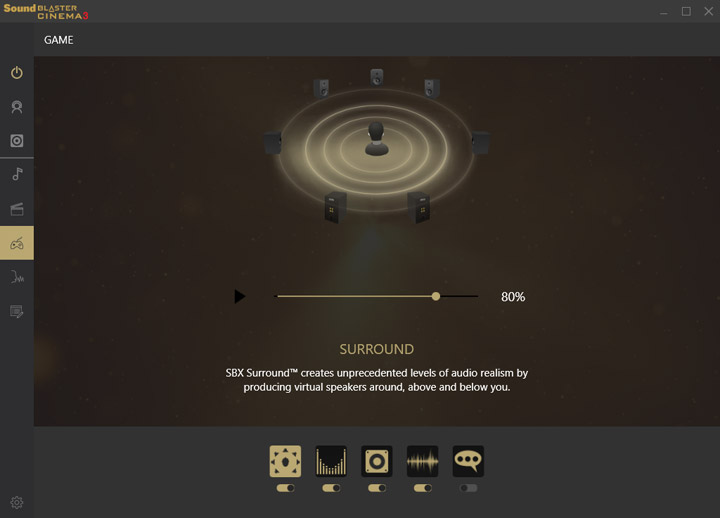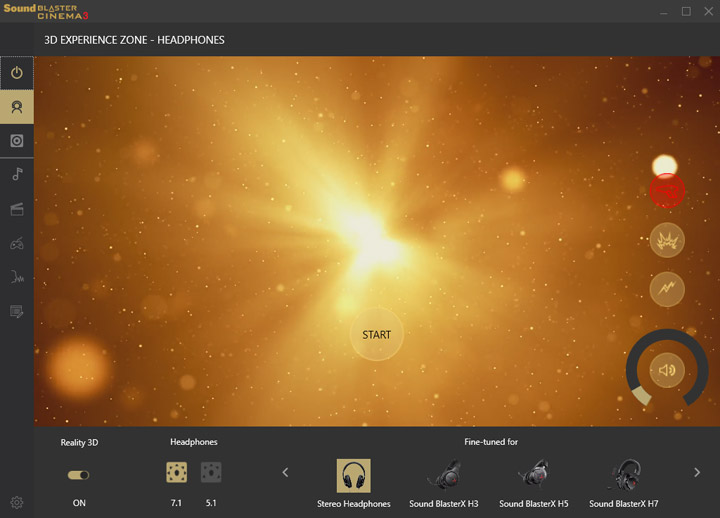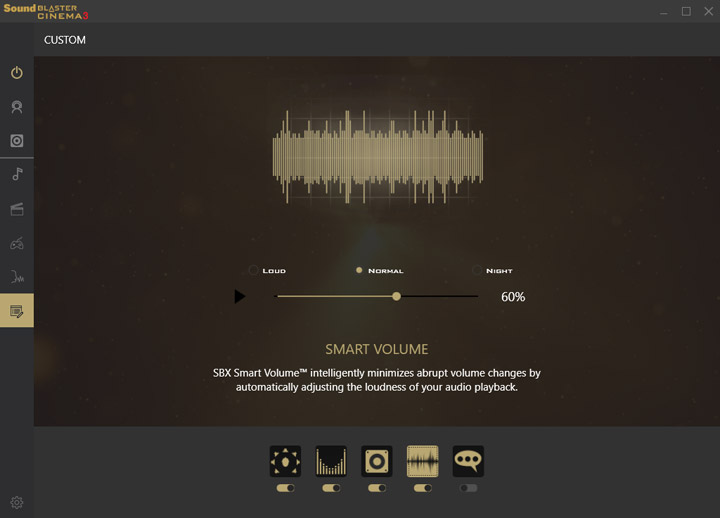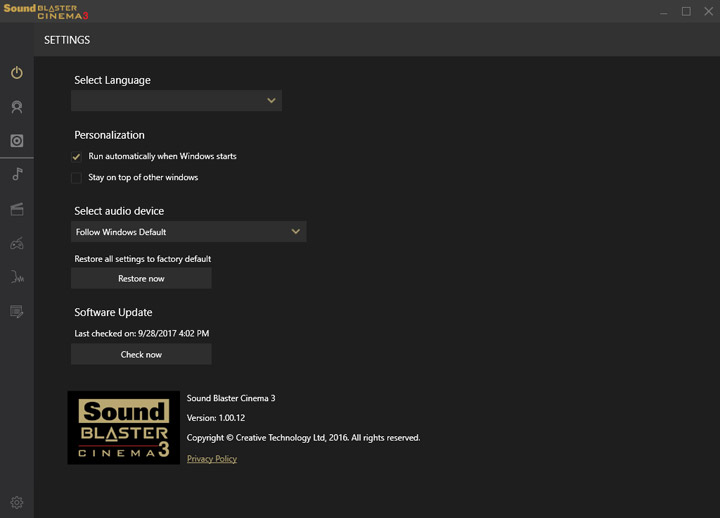F stream tuning utility что это
Красный «фаталист»: обзор материнской платы ASRock Fatal1ty Z68 Professional Gen3 (страница 4)
В этом разделе рассмотрим поставляемое с материнской платой программное обеспечение, которое можно найти на диске, идущем в комплекте с материнской платой..
реклама
Вторая закладка несет в себе утилиты F-Stream Tuning Utility, Instant Boot, Fatal1ty XFast USB, ASRock 3TB+ Unlocker.
Третья закладка с дополнительным программным обеспечением Adobe Reader, THX TruStudio, CyberLink DVD Suite free bundle (пробная версия), CyberLink MediaEspresso 6.5 (пробная версия), SmartView, Norton Internet Security.
И, наконец, на четвертой закладке содержатся различные руководства и инструкции, как к самой материнской плате, так и к вышеприведенному программному обеспечению.
Обзор утилиты F-Stream Tuning
Первая закладка несет название «Hardware Monitor», из чего сразу становится понятно, что это мониторинг различных аспектов материнской платы. Здесь можно увидеть частоту процессора, его множитель и частоту BCLK, узнать температуру процессора и материнской платы.
Причем температура первого снимается не с расположенного на сокете датчика, как это происходит на большинстве материнских плат, а непосредственно с ядер процессора, скорее всего с первого ядра (показания F-Stream Tuning и программы Real Temp идентичны). Датчик материнской платы по большому счету показывает температуру внутри корпуса.
реклама
Кроме того, осуществляется мониторинг скорости вращения всех шести вентиляторов, а также различных напряжений (+12/+5/+3.3 В, Vcore Voltage, DRAM Voltage, VTT Voltage, VCCSA Voltage, PCH Voltage, CPU PLL Voltage). В общем, стандартный набор.
Следующая закладка с названием «Fatal1ty Mouse Port» позволяет изменять частоту опроса мыши в диапазоне от 125 до 1000 Гц (доступны фиксированные значения 125, 250, 500 и 1000 Гц). Она должна быть обязательно подключена в соответствующий USB порт на материнской плате (Fatal1ty Mouse Port). Повторюсь, что не все мыши способны так сильно разгоняться.
И, наконец, пятая, и последняя закладка «Energy Saving» позволяет в некоторой степени снижать энергопотребление процессора в простое. При этом его разгон должен быть обязательно отключен, иначе функция не задействуется. Для оверклокера эта закладка совершенно бесполезна.
Тестовый стенд
Материнская плата ASRock Fatal1ty Z68 Professional Gen3 тестировалась в составе следующей конфигурации:
Разгон
Сначала проводился разгон базовой частоты BCLK, затем ему подвергались центральный процессор и оперативная память. Разгон частот BCLK и процессора выполнялся посредством изменения настроек в BIOS’e материнской платы, а также при помощи утилиты F-Stream Tuning из-под операционной системы. Скажу сразу, что и в том, и в другом случаях результаты оказались одинаковые.
Материнскую плату ASRock Fatal1ty Z68 Professional Gen3 удалось разогнать по BCLK всего до 102.8 МГц, при дальнейшем увеличении частоты система либо не стартовала, либо сразу зависала (при разгоне из-под ОС). Разгон, если честно, совсем никакой. Возможно, виновницей оказалась частота PCI-E, которая синхронизирована с BCLK и увеличивается вместе с ней. Но, в принципе, разгон BCLK не так важен на платформе с архитектурой Sandy Bridge, так что на это можно закрыть глаза.
реклама
Центральный процессор Intel Core i5-2500K разгонялся при помощи увеличения множителя, частота BCLK не изменялась и всегда составляла 100.0 МГц. В итоге процессор удалось разогнать до частоты 4500 МГц при напряжении Vcore 1.3 В. Что удивительно, дальнейшее увеличение множителя во всех случаях приводило к зависанию системы (при разгоне из-под операционной системы), а при разгоне из BIOS индикатор POST-кодов выдавал значение «70», и стенд отказывался запускаться.
Разгон оперативной памяти увенчался успехом, частоту 2133 МГц (тайминги 9-11-9-24 1Т, напряжение питания 1.8 В) она взяла без проблем, без ошибок отработав часовое тестирование в Memtest v4.2. Замечу, что на материнской плате Asus P8P67 стабильность данной памяти при аналогичном разгоне достигалась на напряжении 1.75 В.
реклама
Разгон встроенного графического ядра я проводить не стал, поскольку в этом нет абсолютно никакого смысла.
Заключение
реклама
Красный «фаталист»: обзор материнской платы ASRock Fatal1ty Z68 Professional Gen3
Вступление
Бывшая изначально «дочкой» ASUS, компания ASRock в мае 2002 года отделилась от нее, и с тех пор в основном занимается выпуском материнских плат для нижнего и среднего ценовых сегментов. Под председательством Теда Сюй Шичана, одного из соучредителей головной компании, была поставлена цель конкурировать с такими производителями как ECS и Foxconn на OEM рынке сырьевых товаров. Но после успешного первичного публичного предложения на Тайваньской фондовой бирже в 2007 году курс был слегка подкорректирован.
Конкуренция в сегменте материнских плат традиционно очень высока, и чтобы соответствовать ожиданиям покупателей ASRock старается оперативно выпускать новые продукты и обеспечивать сервисное обслуживание на высоком уровне. Предпринятая сравнительно недавно попытка продвижения в топ-класс была благосклонно встречена не только конечными пользователями, но и тематическими веб-сайтами, благодаря чему компания заслужила хорошую репутацию по соотношению цена/производительность.
реклама
Технические характеристики
В первую очередь ознакомимся со спецификациями материнской платы ASRock Fatal1ty Z68 Professional Gen3.
Упаковка и комплектация
Материнская плата ASRock Fatal1ty Z68 Professional Gen3 покоится в довольно большой и сравнительно тяжелой коробке (габариты упаковки 380 х 105 х 340 мм), раскрашенной в черно-красные тона. Она снабжена пластиковой ручкой для переноски, что облегчает переноску после покупки. С лицевой стороны обложки горделиво смотрит киберчемпион Джонатан Уэнделл собственной персоной, под портрет которого производитель щедро выделил всю левую половину. Правой досталась надпись «Fatal1ty» вместе с логотипом данного бренда.
8 программ для регулировки скорости кулера
Каждый пользователь должен время от времени контролировать рабочие температуры. Такую возможность дают приложения для регулировки скорости кулеров. Все без исключения имеют некоторые ограничения. Например, скорость кулера только процессора или видеокарты…
Эта статья содержит лучшие программы для регулировки скорости кулера. Давайте их условно разделим на универсальное и фирменное программное обеспечение. Конечно же, список может в будущем расширяться. А ещё много экспертов путают приложения мониторинга и контроля.
Универсальные
SpeedFan
Её можно описать, как не убиваемую классику. Отображает значения температур с датчиков. Позволяет контролировать скорость подключённых вентиляторов. Можно изменить скорость кулера процессора, видеокарты или даже корпусного вентилятора (который шумит и бесит).
В разделе Показатели отображаются значения скорости кулера. Вот, например, 2 корпусных кулера подключено напрямую к материнке. Здесь они подписаны как Pwm1 и Pwm2. Собственно, чтобы изменить скорость, необходимо вместо стандартных 100% указать 60%.
Argus Monitor
Не такое популярное, но многофункциональное приложение. С его помощью можно управлять всеми вентиляторами, которые подключены к поддерживаемой аппаратной среде. Всё путём установки неких фиксированных значений или настроить кривые управления вентиляторами.
Раскройте подраздел Мат. плата > Управление вентиляторами. Здесь скорость оборотов SYSFAN (сама помпа водянки) и CPUFAN (вентиляторы на радиаторе). Например, выбираем для CPUFAN — Ручное управление. Просто перетягивает ползунок скорости (это ещё далеко не всё).
MSI Afterburner
Позволяет не только управлять скоростью вентиляторов, но и разогнать или тонко настроить видеокарту. Плюс, тестирование производительности и подробнейший мониторинг. Работает без привязки к видеокартам компании MSI и распространяется с бесплатной лицензией.
Основное рабочее пространство имеет параметр Fan Speed (%). Только после отключения автоматического режима Авто можно перетаскивать ползунок скорости. В разделе Настройки > Кулер можно Включить программный пользовательский авторежим (график температуры).
AMD Radeon Software
Компания AMD постоянно дорабатывает программное обеспечение видеокарт Radeon. Это как бы тоже фирменное, но работает со всеми видеокартами «красных». Специально разработано, чтобы предоставить Вам доступ ко всем программным функциям с удобного интерфейса.
В разделе Производительность > Настройка измените Управление настройкой на Вручную. Включите Настройку вентиляторов и Расширенное управление. Здесь прямо на графике Скорость вентилятора/Температура выставите значения под свои задачи (точная настройка).
Эксклюзивные
EVGA Precision X1
Благодаря новой кодовой базе, новым функциям и многому другому, программное обеспечение стало быстрее. В сочетании с видеокартой NVIDIA Turing новый EVGA Precision X1 раскроет весь свой потенциал. Позволяет повышать частоты, настраивать скорости и даже RGB-подсветку.
Мне показалось, это прямой конкурент MSI Afterburner. Скорость вентиляторов касается только видеокарт. Притом можно настроить скорость каждого вентилятора отдельно. Как Вам такое? Не все три вентилятора эффективно охлаждают, зачастую третий как стоит дополнительный.
MSI Center
Вместо приевшегося Dragon Center появился доработанный MSI Center. Доступна кардинально новая концепция модульности. Пользователь выбирает, какие наборы функций ему нужны. Все эксклюзивные функции MSI в одном приложении. Ещё смотрите, как пользоваться MSI Center.
Предустановите Функции > Пользовательский сценарий. Включите Режим программного управления для Fan. В настройке профиля нажмите шестерёнку нужного вентилятора. Нажмите Ручная регулировка вентиляторов и укажите скорость. Всё, как и было в MSI Dragon Center.
System Information Viewer
Обозреватель Gigabyte позволяет мониторить, контролировать, разгонять и не только. Работает только с материнскими платами производителя. Функциональность пересекается с утилитой EasyTune 5. В этом плане надо порекомендовать Gigabyte взять пример с компании MSI…
В подразделе Smart Fan 5 Advanced можно выбрать вентилятор System 1 и вручную настроить профиль. Инфографика сразу же показывает его расположение. Все значения указываются на графике. Имеется функция калибровки для синхронизации всех системных вентиляторов.
ASUS AI Suite 3
Это пакет программ, которые позволяют повысить производительность или энергосбережение системы. Объединяет фирменные приложения ASUS. Вы получаете возможность снимать данные с датчиков и контролировать их. В комплект входит ASUS Fan Xpert, то что нам надо.
Здесь можно настроить скорость каждого вентилятора отдельно или выбрать авторежим. Доступны следующие предустановленные профили: тихий, стандарт, турбо и полная скорость. Собственно, функция Fan Auto Tunning может настроить Ваши вентиляторы автоматически.
Производители пытаются выпускать ПО к своим продуктам. Оно бывает мультизадачное или узконаправленное. Нам главное, чтобы эти программы поддерживали регулировку скоростей кулеров. Притом большинство таких приложений ориентированно только на производителя…
F-Stream Tuning
В этой статье я сделаю Вам небольшой обзор программы F-Stream Tuning. С помощью которой осуществляется мониторинг различных напряжен ий, скорости вращения вентиляторов, разгон процессора, мыши и прочего. Ниже можно ознакомиться с программой подр обнее.
В первой категории меню нам доступна информация о текущих настройках системы, таких как частота и множитель процессора, температура, скорость вращения всех вентиляторов и ключевых напряжений.
В второй категории «Fan Control» позволяет регулировать обороты вентиляторов, а точнее — привязать определенную скорость вращения к степени нагрева CPU. Регулировка осуществляется уровнями, всего их десять — от Level 1 до Level 10. Регулировать скорость вращения подобным образом можно только у вентиляторов с наличием PWM, подключенным к соответствующим 4-pin разъемам на материнской плате. Регулировка скорости вращения вентиляторов, оснащенных 3-pin коннектором, поддерживается только на двух соответствующих разъемах.
Третья категория «Overclocking» — самая интересная, здесь можно разгонять процессор и изменять напряжения (в том числе оперативной памяти и чипсета) прямо из-под операционной системы. Помимо этого можно регулировать напряжение на памяти, чипсете и процессорные VTT Voltage, CPU PLL Voltage и VCCSA Voltage.

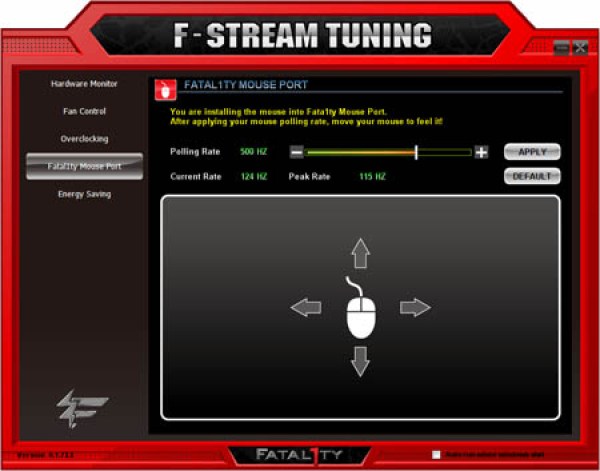
В целом очень удобная программа для владельцев материнских плат AsRock.
Обзор материнской платы ASRock Fatal1ty X370 Gaming K4. Решение для сборки игровой системы на базе старших моделей AMD Summit Ridge
Возможности UEFI
Воспользовавшись фирменным механизмом Instant Flash, интегрированным в UEFI, я смог без проблем обновить прошивку до актуальной сборки.
Не смотря на длительное присутствие продуктов ASRock на базе AMD AM4 в розничной продаже, упрощённого меню наладки до сих пор тут не появилось, работать придётся с классическим интерфейсом, хотя на конкурирующей платформе (Intel) имеется лаконичный EZ Mode.
Весьма спорно реализована и настройка памяти в предназначенном как раз для разгона меню OC Tweaker. Без активации профилей XMP нет доступа ни к её частоте, ни к задержкам. Здесь доступен ряд напряжений, как основной группы, так и сопутствующей. Для хранения настроек предусмотрено пять профилей.
У процессорного напряжения есть два способа достижения нужной отметки — фиксация или компенсация (offset), есть и профили LLC.
Наиболее важные параметры находятся в таблице:
| Параметр | Диапазон регулировки | Шаг |
|---|---|---|
| CPU Frequency (МГц) | 2200–6300 | 25 |
| CPU Vcore Fixed Voltage (В) | 0,9–2,5 | 0,00625 |
| CPU Vcore Offset Voltage (В) | –0,1…+0,3 | 0,00625 |
| CPU Load-Line Calibration | Auto/Level 1…5 | 1 |
| VDDCR_SOC Fixed Voltage (В) | 0,9–2,5 | 0,00625 |
| VDDCR_SOC Offset Voltage (мВ) | 0,00625…+0,3 | 0,00625 |
| VDDCR_SOC Load-Line Calibration | Auto/Level 1…5 | 1 |
| DRAM Frequency (МГц) | 1866–4000 2800–3866 | 266 |
| DRAM Voltage (B) | 1,1–1,5 | 0,005 |
| +1.8 Voltage (В) | 1,7–3,0 | 0,05 |
| 1.05V_PROM Voltage (В) | 0,95–1,25 | 0,01 |
На странице Advanced сосредоточены настройки не только для периферической обвязки.
Заготовлен раздел AMD CBS, где находится множество пунктов по тонкой настройке всей системы. В частности, глубокий контроль за параметрами DRAM реализован именно тут. Также хочется отметить возможность менять состояния Pstates.
Базовый контроль над лентами LED RGB доступен прямо из UEFI, но для полноценной работы с ними лучше использовать фирменное ПО.
Рубрика наблюдения за системными параметрами в реальном времени вышла достаточно насыщенной. Есть температурное значение из области VRM.
Можно управлять работой пяти охладителей. Лишь для двух их них можно выбрать способ изменения частоты вращения. Соответственно, для трёх остальных он останется неизменным. Замеры показали, у двух каналов заложен механизм изменения ШИМ, а у оставшегося пятого меняется выходное напряжение.
| Вентилятор | Cryorig XF140, 4 pin, 1375 об/мин | Nanoxia FX12-2000, 3 pin, 1900 об/мин | ||
|---|---|---|---|---|
| Режим | 30% (об/мин) | 60% (об/мин) | 30% (об/мин) | 60% (об/мин) |
| CPU Fan 1 | 850* | 1250 | 1875 | 1900 |
| CPU_OPT | PWM — 850 | PWM — 1225 | DC — 875 | DC — 1375 |
| Chassis Fan 1 | 825 | 1250 | 1900 | 1900 |
| Chassis Fan 2 | 450 | 950 | 900 | 1475 |
| CHA_FAN3 | PWM — 850 | PWM — 1250 | DC — 850 | DC — 1375 |
В целом, набор вполне неплох, всё работает «на лету», потому нет особой нужды в отдельном ПО для настройки схем охлаждения. Помимо классического способа указания значений, реализован интерактивный сценарий FAN-Tastic Tuning. Ещё один пункт со схожим названием — FanTuning — проводит калибровку устройств с целью поиска минимальной работоспособной отметки (в процентах).
Fast Boot изначально деактивирован, но и без него процедура инициализации оборудования весьма быстра (как для продуктов на базе AMD AM4). Будет интересным указать способ применения новых настроек: система не отключается, как это происходит с платами от других производителей, а просто перезагружается. Отключение можно наблюдать лишь при гарантированно неработоспособных параметрах, о чём тремя короткими сигналами оповещает системный громкоговоритель. К чести испытуемой, отключение в таких случаях действительно срабатывает — вероятно, применяются совершенно иные подходы, которые помогают системе обрести стабильность. Да, сброс настроек CMOS посредством перемычки в процессе испытаний я проводил, но всего несколько раз, гораздо чаще система могла загрузиться с безопасными настройками, предоставляя возможность что-либо отредактировать. Пожаловаться здесь можно лишь на отсутствие уведомления, приходилось догадываться о происходящем по действующим в конкретный момент времени значениям переменных.
Комплектное ПО
Набор программ, обусловленный игровой направленностью продукта, оказался таким же, как и у младшей по иерархии модели от ASRock — Fatal1ty AB350 Gaming K4. В том обзоре практически все фирменные утилиты отказались запускаться на тестовой системе, но в этот раз они работали исправно.
| Программное обеспечение | |
|---|---|
| Фирменное | APP Shop (AppCharger, ASRock RGB LED, Fatal1ty Mouse Port, F-Stream Tuning Utility, Key Master, Restart to UEFI) |
| Звуковое | Creative Sound Blaster Cinema 3 |
| Сетевое | XFast LAN |
Разве что, небольшие замечания есть к APP Shop, ведь в перечне доступных в нём программ отчего-то нет самой интересной — F-Stream Tuning Utility (её пришлось загрузить с официальной страницы модели в Сети). Версия использовалась самая последняя, комплекс умеет искать обновления и для себя. С загрузкой при его участии утилит и их установкой проблем не было.
F-Stream Tuning Utility предоставляет возможность наблюдения за самыми важными системными параметрами и «на лету» менять различные напряжения, также тут можно приложить усилия для настройки охладителей, особым качеством этой программы является возможность калибровки вентиляторов с последующим составлением паспорта для каждого изделия. Однако в этот раз я не нашёл здесь ожидаемых фирменных профилей для разгона ПК, в среде UEFI они тоже не числятся, а значит все действия пользователю придётся предпринимать самостоятельно.
Удобная утилита для беспроблемного попадания в среду UEFI по перезагрузке системы доступна и функционирует.
Key Master — несложная в освоении программка, призванная помочь геймерам путём улучшения отдачи от клавиатуры и мыши (доступно написание макросов и внедрение новых качеств, активируемых «горячими» клавишами). Тут же встроена игрушка-кликер для проведения испытаний.
Использование особого порта на задней панели позволит использовать фирменную одноимённую утилиту — Fatal1ty Mouse Port. Тут можно изменить частоту опроса порта.
ASRock RGB LED позволяет изменить цвет на одном из четырёх светоизлучателей, один из которых находится под чипсетным радиатором, а для трёх остальных понадобится использовать соответствующее собственное оборудование. Возможности достаточно скромные относительно продукции конкурирующих вендоров.
Первоначальная наладка звука осуществляется при участии фирменного конфигуратора от Realtek. Удивительным образом он неправильно определил импеданс подключенных наушников, но трагедии в этом нет, поскольку все три профиля предусиления можно активировать собственными силами.
Сам звук оказалась очень неплохим, хотя одно только наличие старшего кодека ALC1220 вовсе не означает отличную его реализацию, но в этот раз получилось услышать именно такой вариант. Для видоизменения звуковой картины имеется особое бонусное ПО от Creative — Sound Blaster Cinema 3. Версия кочует от одной платы ASRock к другой, больше скриншотов доступно в обзоре Fatal1ty Z270 Gaming K4.
Традиционный спутник всех крепких плат от ASRock — XFast LAN, выполненный на базе cFosSpeed. Работала эта программа без замечаний.